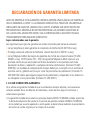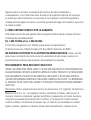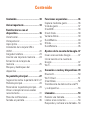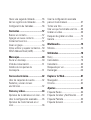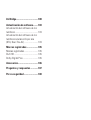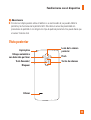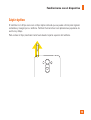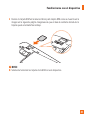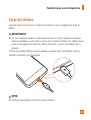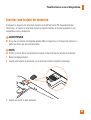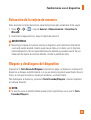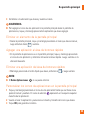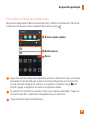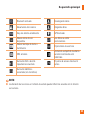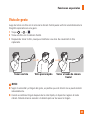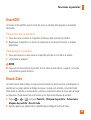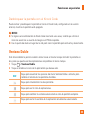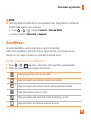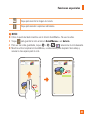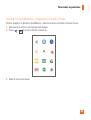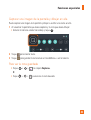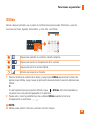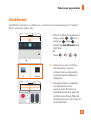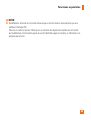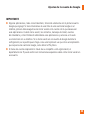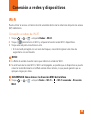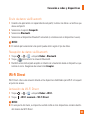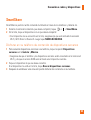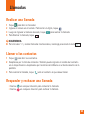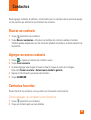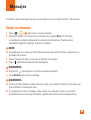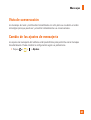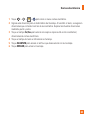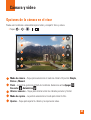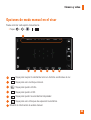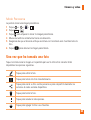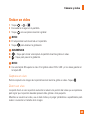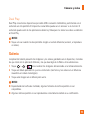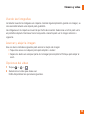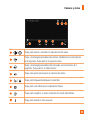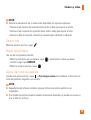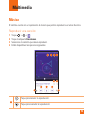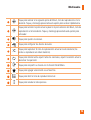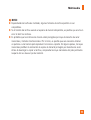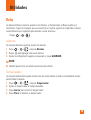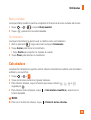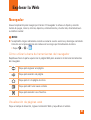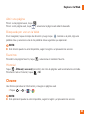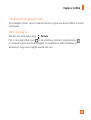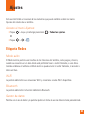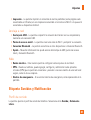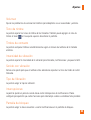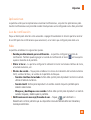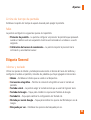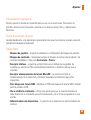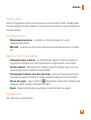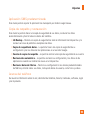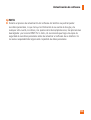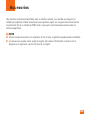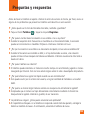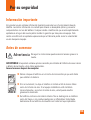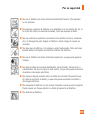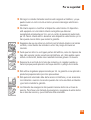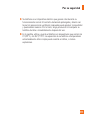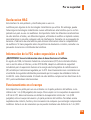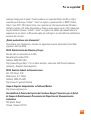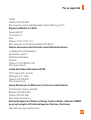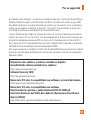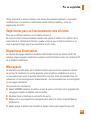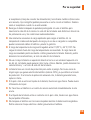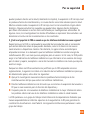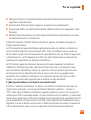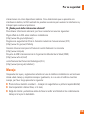LG Série G Vista 2 AT&T Guía del usuario
- Categoría
- Tabletas
- Tipo
- Guía del usuario
Este manual también es adecuado para

www.lg.com
MFL69266301 (1.0)
ESPAÑOL
GuíA dEL uSuAriO
LG-H740

¡Bienvenido!
Gracias por elegir LG. Lea atentamente esta guía del usuario antes de usar el dispositivo por primera vez
para asegurar un uso correcto y seguro.
UÊUtilice siempre accesorios LG originales. Los elementos incluidos están diseñado
únicamente para este dispositivo, y podrían no ser compatibles con otros dispositivos.
UÊEste dispositivo no es adecuado para personas con alguna discapacidad visual ya que
cuenta con un teclado en pantalla táctil. Las descripciones se basan en la configuración
predeterminada del dispositivo.
UÊLas aplicaciones predeterminadas del dispositivo están sujetas a actualizaciones y el
soporte para dichas aplicaciones se dejará de brindar sin previo aviso. Si tiene preguntas
sobre una aplicación provista con el dispositivo, contacte al Centro de Servicio de LG. Para
las instalaciones instaladas por el usuario, contacte al proveedor del servicio relevante.
UÊLa modificación del sistema operativo del dispositivo o la instalación de software
proveniente de fuentes no oficiales, puede causar daños al dispositivo y corrupción o
pérdida de datos. Tales acciones implicarán una violación del acuerdo de licencia de LG y
anularán su garantía.
UÊAlgunos de los contenidos de este manual podrían diferir de su dispositivo dependiendo
de la versión de software del dispositivo, de la versión del sistema operativo o de su
proveedor de servicios, y están sujetos a cambios sin previo aviso.
Instrucciones
ADVERTENCIA
situaciones que podrían causar lesiones, a usted y otras personas
¡Precaución!
situaciones que podrían causar daños al dispositivo u otros equipos
NOTA
avisos o información adicional
¡SUGERENCIA!
sugerencias para usar la función

AVISO DE ARBITRAJE: ESTA GARANTÍA LIMITADA CONTINE UNA CLÁUSULA DE ARBITRAJE
QUE LE DEMANDA A USTED Y A LG RESOLVER CONFLICTOS A TRAVÉS DE UN ARBITRAJE
VINCULANTE EN LUGAR DE HACERLO EN LA CORTE, A MENOS QUE USTED DECIDA NO
PARTICIPAR.EN EL ARBITRAJE NO ESTÁN PERMITIDAS LAS ACCIONES COLECTIVAS NI
LOS JUCIOS CON JURADO.POR FAVOR, VEA A CONTINUACIÓN LA SECCIÓN TITULADA
"PROCEDIMIENTO PARA RESOLVER CONFLICTOS".
Leyes relacionadas con la garantía
Las siguientes leyes rigen las garantías en ventas minoristas para bienes de consumo:
UÊLa ley Song-Beverly sobre garantía al consumidor de California [CC §§1790 et seq].
UÊEl código comercial uniforme de California, división dos [Com C §§2101 et seq].
UÊLa ley Magnuson-Moss de mejora de garantías del comité de comercio federal [15 USC
§§2301 et seq; 16 CFR partes 701– 703]. Una garantía Magnuson-Moss típica es una
promesa escrita de que un producto está libre de defectos o una promesa escrita de
devolución de dinero, reparación o reemplazo de bienes defectuosos. [Consulte 15 USC
§2301(6).] Las medidas de compensación incluyen daños por no cumplir con un contrato de
servicios escrito, garantía escrita o por violar las provisiones de publicación. [Consulte 15
USC §2310(d).] Salvo para algunos requisitos de publicación y etiquetado, la ley federal no
se sobrepone a la ley del estado. [Consulte 15 USC §2311.]
1. LO QUE CUBRE ESTA GARANTIA:
LG le ofrece una garantia limitada de que la unidad de suscriptor adjunta y sus accesorios
incluidos estaran libres de defectos de materiales y mano de obra segun los terminos y
condiciones siguientes:
(1) La garantia limitada del producto se prolonga durante DOCE (12) MESES contado a partir de
la fecha de adquisicion del producto. El periodo de garantia restante QUINCE (15) MESES
de la unidad que se esta reparando o sustituyendo se determinara mediante la presentacion
del recibo de ventas original por la compra de la unidad.
DECLARACIÓN DE GARANTÍA LIMITADA

(2) La garantia limitada se extiende solo al comprador original del producto y no es asignable ni
transferible a ningun otro comprador o usuario final subsecuentes.
(3) Esta garantia solo es buena para el comprador original del producto durante el periodo
de garantia siempre que sea en los EE.UU., incluidos Alaska, Hawaii, los territorios de los
EE.UU. y todas las provincias canadienses.
(4) La carcasa externa y las partes cosmeticas estaran libres de defectos al momento de la
distribucion, y por tanto no estaran cubiertas por los terminos de esta garantia limitada.
(5) A solicitud de LG, el consumidor debera aportar informacion aceptable para probar la fecha
de compra.
(6) El cliente se hara cargo del costo de envio del producto al Departamento de servicio al
cliente de LG. LG se hara cargo del costo de envio del producto de vuelta al consumidor
despues de realizar el servicio segun esta garantia limitada.
2. LO QUE NO CUBRE ESTA GARANTIA:
(1) Defectos o danos producto del uso del producto de una forma distinta de la normal y
acostumbrada.
(2) Defectos o danos producto de un uso anormal, condiciones anormales, almacenamiento
inadecuado, exposicion a humedad o agua, modificaciones no autorizadas, conexiones no
autorizadas, reparacion no autorizada, mal uso, negligencia, abuso, accidentes, alteraciones,
instalacion incorrecta o cualquier otro acto que no sea responsabilidad de LG, incluido el
dano causado por la transportacion, fusibles fundidos y derrames de alimentos o liquidos.
(3) Rotura o danos a las antenas a menos que hayan sido ocasionadas directamente por
defectos en los materiales o mano de obra.
(4) El consumidor debe notificar al Departamento de servicio al cliente de LG el supuesto
defecto o desperfecto del producto durante el periodo de garantia limitada aplicable para
hacer efectiva la garantia.
(5) Productos a los que se haya eliminado el numero de serie, o en los que este sea ilegible.

(6) Esta garantia limitada se otorga en lugar de cualquier otra garantia, explicita o implicita,
de hecho o por lo dispuesto en las leyes, establecido por ellas o implicado, incluso, aunque
de manera enunciativa y no limitativa, cualquier garantia implicita de comerciabilidad o
adecuacion para un uso en particular.
(7) Danos resultantes del uso de accesorios no aprobados por LG.
(8) Todas las superficies de plastico y todas las demas piezas externas expuestas que se rayen
o danen debido al uso normal por parte del cliente.
(9) Productos que hayan sido puestos en funcionamiento por encima de las limitaciones
maximas indicadas.
(10) Productos utilizados u obtenidos en un programa de arrendamiento.
(11) Consumibles (como seria el caso de los fusibles).
3. LO QUE HARÁ LG:
LG, a su exclusivo criterio, reparará, reemplazará o rembolsará el precio de compra de
cualquier unidad que no cumpla con la presente garantía limitada. LG puede, a su elección,
optar por usar partes o unidades nuevas, restauradas o reacondicionadas equivalentes
en cuanto a funcionalidad. Además, LG no reinstalará o realizará copias de seguridad de
ningún dato, aplicación o software que el usuario haya agregado al teléfono. Por lo tanto, se
recomienda que usted realice una copia de seguridad de todo dato o información de ese tipo
antes de enviar la unidad a LG, de modo de evitar una pérdida permanente de esa información.
4. DERECHOS DE LA LEY ESTATAL:
No se aplica a este producto ninguna otra garantia explicita. LA DURACION DE CUALQUIER
GARANTIA IMPLICITA, INCLUIDA LA GARANTIA IMPLICITA DE COMERCIABILIDAD, SE
LIMITA A LA DURACION DE LA GARANTIA EXPLICITA AQUI INDICADA. LG NO TENDRA
RESPONSABILIDAD LEGAL POR LA PERDIDA DEL USO DE ESTE PRODUCTO, LAS
INCOMODIDADES, PERDIDAS O CUALQUIER OTRO DANO, DIRECTO O CONSECUENCIAL,
QUE SE PRODUZCA POR EL USO O LA INCAPACIDAD DE USAR ESTE PRODUCTO, NO POR
LA VIOLACION DE CUALQUIER GARANTIA EXPLICITA O IMPLICITA, INCLUIDA LA GARANTIA
IMPLICITA DE COMERCIABILIDAD APLICABLE A ESTE PRODUCTO.

Algunos paises no permiten la excluyente de limitacion de danos incidentales o
consecuenciales, o las limitaciones sobre la duracion de la garantia implicita, de modo que
es posible que estas limitaciones o exclusiones no se le apliquen a usted. Esta garantia le
concede derechos legales concretos y es posible que tambien tenga otros derechos, que varian
de estado a estado.
5. CÓMO OBTENER SERVICIO POR LA GARANTÍA:
Para obtener servicio de esta garantia llame al siguiente telefono desde cualquier ubicacion
continental de los Estados Unidos:
Tel. 1-800-793-8896 o Fax. 1-800-448-4026
O visite http://us.lgservice.com. También puede enviar correspondencia a:
LG Electronics Service- Mobile Handsets, P.O. Box 240007, Huntsville, AL 35824
NO DEVUELVA SU PRODUCTO A LA DIRECCIÓN ARRIBA INDICADA. Llame o escriba
para conocer la ubicación del centro de servicio autorizado LG más cercano a usted y los
procedimientos necesarios para presentar una reclamación por garantía.
PROCEDIMIENTO PARA RESOLVER CONFLICTOS:
TODOS LOS CONFLICTOS ENTRE USTED Y LG QUE SURJAN FUERA DE O RELACIONADOS DE
ALGUNA MANERA CON ESTA GARANTÍA LIMITADA O CON EL PRODUCTO, SE RESOLVERÁN
EXCLUSIVAMENTE A TRAVÉS DE UN ARBITRAJE VINCULANTE Y NO EN UNA CORTE DE
JURISDICCIÓN GENERAL.ARBITRAJE VINCULANTE SIGNIFICA QUE USTED Y LG RENUNCIAN
AL DERECHO DE UN JUICIO CON JURADO Y A REALIZAR O PARTICIPAR EN UNA DEMANDA
COLECTIVA.
Definiciones. Para el propósito de esta sección, las referencias a “LG” significan: LG Electronics
MobileComm U.S.A., Inc., sus empresas matrices, subsidiarias y filiales y cada uno de sus
directivos, directores, empleados, agentes, beneficiarios, predecesores en interés, sucesores,
cesionarios y proveedores;las referencias a "conflicto" o "reclamación" incluirán cualquier
conflicto, reclamo o controversia de cualquier tipo, sin importar (ya sea basado en contrato,
agravio, estatuto, regulación, ordenanza, fraude, falsa representación o cualquier teoría

legal o equitativa) que surja de o esté relacionada con cualquier forma de venta, condición o
desempeño del producto o de esta Garantía Limitada.
Acuerdo de arbitraje vinculante y renuncia de demanda colectiva. Usted y LG se comprometen
a resolver cualquier reclamo entre nosotros, solamente a través de arbitraje vinculante sobre
una base individual, a menos que usted se excluya, conforme a lo dispuesto a continuación.
Cualquier conflicto entre usted y LG no estarán combinados o consolidados con una
controversia relacionada con cualquier otro producto o reclamo de otra persona o entidad.
Más específicamente y sin prejuicio de lo anterior, no procederá bajo ninguna circunstancia
cualquier disputa entre usted y LG como parte de una acción colectiva o representativa.En
lugar del arbitraje, cualquiera de las partes podrá iniciar una acción individual en la corte
de reclamos menores, pero tales acciones en la corte de reclamos menores no podrán ser
realizadas en una acción colectiva o representativa.
Normas y procedimientos de arbitraje. Para comenzar con el arbitraje de un reclamo, usted
o LG deben realizar una demanda escrita para arbitraje.El arbitraje será administrado por la
Asociación Americana de Arbitraje (AAA) y se llevará a cabo ante un árbitro único bajo las
Normas de Arbitraje del Consumidor de la AAA, que tienen efecto al momento de inicio del
arbitraje (en adelante "Normas de la AAA") y bajo los procedimientos establecidos en esta
sección.Las Normas de la AAA están disponibles en línea en www.adr.org/consumer. Envíe
una copia de su solicitud de arbitraje por escrito, así como una copia de esta disposición,
a la AAA de la forma descrita en las Normas de la AAA.También debe enviar una copia
de su solicitud por escrito a LG en LG Electronics, USA, Inc. Atención: Legal Department-
Arbitration1000 Sylvan AvenueEnglewood Cliffs, NJ 07632.Si hay un conflicto entre las
Normas de la AAA y las reglas establecidas en esta sección, prevalecerán dichas reglas de
esta sección.Esta disposición de arbitraje se rige por la Ley Federal de Arbitraje.El juicio se
puede introducir en el laudo arbitral en cualquier tribunal de jurisdicción competente.Todos son
temas para que el árbitro tome sus decisiones, excepto aquellos asuntos relativos al alcance y
aplicabilidad de la cláusula de arbitraje y de la capacidad de arbitraje de la controversia para
que el tribunal decida.El árbitro se regirá por los términos de esta disposición.

Legislación vigente:La legislación del estado de su residencia regirá esta Garantía Limitada,
así como todas las disputas entre nosotros, salvo que sea invalidada o inconsistente con leyes
federales aplicables.
Tarifas / Costos. Usted no debe pagar ninguna tarifa para comenzar un arbitraje.Al recibir su
solicitud de arbitraje por escrito, LG pagará todos los gastos administrativos rápidamente a la
AAA, a menos que usted solicite más de $25,000.00 por daños, en cuyo caso el pago de estos
gastos se regirá por las Normas de la AAA. Salvo disposición contraria prevista en el presente
documento, LG pagará a la AAA todos los gastos documentales, administrativos y de arbitraje
para cualquier arbitraje iniciado, de conformidad con las Normas de la AAA y esta disposición
de arbitraje.Si usted prevalece en el arbitraje, LG pagará honorarios y gastos razonables de sus
abogados en la medida requerida por las leyes vigentes.Si el árbitro considera que la sustancia
de su reclamo o la reparación solicitada en la demanda es frívola o se utiliza para un propósito
inadecuado (calificado según las normas establecidas en la Norma Federal de Procedimiento
Civil 11 (b)), el pago de todos los honorariosde arbitraje se regirá por las Normas de la AAA.En
tal situación usted se compromete a reembolsar a LG todos los fondos erogados previamente
por ella, cuyo pago es, por otra parte, su obligación, según las Normas de la AAA.Salvo
disposición contraria, LG renuncia a cualquier derecho que pudiera tener para solicitarle los
honorarios y gastos de sus abogados, si LG prevaleceen el arbitraje.
Audiencias y ubicación. Si su reclamo es por $25,000 o menos, usted puede optar queel
arbitraje sea realizado únicamente sobre la base de: (1) documentos presentados al árbitro, (2)
a través de una audiencia telefónica o (3) por una audiencia en persona, según lo establecido
por las Normas de la AAA.Si su reclamo excede $25,000, el derecho a una audiencia estará
determinado por las Normas de la AAA.Cualquier audiencia de arbitraje en persona se
realizará en un lugar dentro del distrito judicial federal en el cual resida, a menos que ambos
acuerden otra ubicación o estemos de acuerdo con el arbitraje telefónico.
Exclusión. Usted puede quedarse fuera de este procedimiento de resolución de la disputa.Si se
excluye, ni usted ni LG pueden solicitar al otro que participe en un procedimiento de arbitraje.
Para excluirse usted debe enviar una notificación a LG, en un lapso de hasta 30 días continuos,
contados a partir de la fecha de la primera compra del consumidor del producto, ya sea por:

(i) el envío de un correo electrónico a [email protected] con el siguiente Asunto: "Exclusión del
arbitraje" o (ii) llamada al 1-800-980-2973.Debe incluir en el correo electrónico de exclusión
o suministrar por teléfono:(a) su nombre y dirección; (b) la fecha en la cual el producto fue
comprado; (c) el nombre o el número del modelo del producto; y (d) el IMEI o MEID o número
del serial, según aplique (el IMEI o MEID o número del serial puede ser hallado (i) en la caja
del producto; (ii) en una etiqueta en la parte posterior del producto, debajo de la batería, si
ésta es extraíble; o (iii) en el menú de configuración a través de la siguiente ruta: Configuración
General Acerca del teléfono Estado). Sólo puede excluirse del procedimiento de
resolución de conflictos en la forma descrita anteriormente (es decir, por correo electrónico o
por teléfono); ninguna otra forma de notificación será efectiva para hacerlo.Excluirse de este
procedimiento de resolución de controversias no afectará de ninguna manera la cobertura de la
Garantía Limitada, por lo que usted continuará disfrutando de todos sus beneficios.Si conserva
este producto y no se excluye, usted acepta todos los términos y condiciones de la cláusula de
arbitraje descrita anteriormente.

Contenido
Contenido ........................................10
Aviso importante ............................13
Familiarizarse con el
dispositivo.......................................16
Vista frontal .......................................16
Vista posterior ...................................17
Lápiz óptico .......................................19
Instalación de la tarjeta SIM o
USIM .................................................20
Carga del teléfono.............................23
Insertar una tarjeta de memoria .......24
Extracción de la tarjeta de
memoria ............................................25
Bloqueo y desbloqueo del
dispositivo .........................................25
Su pantalla principal ....................27
Sugerencias sobre la pantalla táctil .27
Pantalla principal ..............................28
Personalizar la pantalla principal......29
Volver a las aplicaciones usadas
recientemente ...................................31
Panel de notificaciones .....................31
Teclado en pantalla ...........................35
Funciones especiales ...................36
Captura mediante gesto....................36
Vista de gesto ...................................37
KnockON............................................38
Knock Code........................................38
Ventana Doble ...................................39
QuickMemo+ .....................................40
QSlide ................................................44
QuickRemote .....................................45
Ajustes de la cuenta de Google ..47
Crear una cuenta de Google .............47
Iniciar sesión en la cuenta de
Google ...............................................47
Wi-Fi ..................................................49
Conexión a redes y dispositivos .49
Bluetooth ...........................................50
Wi-Fi Direct .......................................51
SmartShare .......................................52
Transferencia de datos entre una PC
y su dispositivo..................................53
Llamadas .........................................54
Realizar una llamada.........................54
Llamar a los contactos ......................54
Responder y rechazar una llamada ...54

Hacer una segunda llamada .............55
Ver los registros de llamadas ...........55
Configuración de llamadas................56
Contactos ........................................57
Buscar un contacto............................57
Agregar un nuevo contacto ...............57
Contactos favoritos ...........................57
Crear un grupo...................................58
Cómo unificar y separar contactos....59
AT&T Address Book (AAB) ................59
Mensajes.........................................60
Enviar un mensaje .............................60
Vista de conversación .......................61
Cambio de los ajustes de
mensajería.........................................61
Correo electrónico ........................62
Usar las carpetas de cuenta .............62
Redactar y enviar correos
electrónicos .......................................62
Cámara y video...............................64
Opciones de la cámara en el visor ....64
Usar la configuración avanzada ........65
Opciones de modo manual en el
visor ...................................................66
Usar la configuración avanzada
para el modo manual ........................67
Tomar una foto .................................67
Una vez que ha tomado una foto ......68
Grabar un video .................................69
Después de grabar un video .............70
Galería ...............................................71
Multimedia......................................75
Música...............................................75
Utilidades ........................................78
Reloj ..................................................78
Calculadora .......................................79
Calendario .........................................80
Búsqueda por voz ..............................80
Descargas..........................................80
Explorar la Web .............................81
Navegador .........................................81
Chrome ..............................................82
Ajustes .............................................84
Etiqueta Redes ..................................84
Etiqueta Sonidos y Notificación ........87
Etiqueta Pantalla ...............................90
Etiqueta General ...............................92

12
LG Bridge.......................................100
Actualización de software
.........103
Actualización del software de los
teléfonos .........................................103
Actualización del software de los
teléfonos celulares LG por aire
(OTA, Over-The-Air) .........................103
Marcas registradas .....................105
Marcas registradas .........................105
DivX HD ...........................................105
Dolby Digital Plus ............................105
Accesorios ....................................106
Preguntas y respuestas ..............107
Por su seguridad ..........................108

13
Por favor, lea esto antes de comenzar a usar su teléfono.
Antes de llevar el teléfono a reparación o llamar a un representante del servicio técnico, por
favor, compruebe si alguno de los problemas que presenta el teléfono se describe en esta
sección.
1. Memoria del teléfono
Cuando haya menos de 10 MB de espacio disponible en la memoria de su teléfono, éste no
podrá recibir mensajes nuevos. Deberá revisar la memoria del teléfono y borrar algunos datos,
como aplicaciones o mensajes, para contar con más espacio en la memoria.
Para desinstalar aplicaciones:
1 Toque > > > etiqueta General > Aplicaciones.
2 Una vez que aparecen todas las aplicaciones, haga rodar los nombres y seleccione la
aplicación que desea desinstalar
.
3 Toque Desinstalar > ACEPT
AR.
2. Optimizar la vida útil de la batería
Extienda la duración de su batería al desactivar funcionalidades que no necesite ejecutar
constantemente en segundo plano. Puede supervisar la forma en que las aplicaciones y los
recursos del sistema consumen la energía de la batería.
Prolongación de la vida útil de la batería:
UÊDesactive las comunicaciones de radio cuando no las esté usando. Si no está usando la
conexión Wi-Fi, Bluetooth o los servicios de localización (incluido el GPS), desactívelos.
UÊReduzca el brillo de la pantalla y el tiempo para su desactivación.
UÊDesactive la sincronización automática de Gmail, Calendario, Contactos y otras aplicaciones.
Aviso importante

14
Aviso importante
NOTA:
X Algunas aplicaciones descargadas pueden consumir energía de la batería.
X Al utilizar aplicaciones descargadas, verifique el nivel de carga de la batería.
3. Antes de instalar una aplicación y un sistema operativo
de código abierto
ADVERTENCIA
X Si instala y usa un sistema operativo distinto al proporcionado por el fabricante puede
impedir el funcionamiento correcto del teléfono. Además, el teléfono ya no estará cubierto
por la garantía.
X Para proteger el teléfono y los datos personales, solo descargue aplicaciones provenientes
de fuentes de confianza, como Play Store™. Si existen aplicaciones mal instaladas en el
teléfono, es posible que no funcione normalmente o que se produzca un error grave. Debe
desinstalar esas aplicaciones y todos los datos y ajustes asociados del teléfono.
4. Abrir y alternar aplicaciones
Es fácil realizar tareas simultáneas con Android; puede mantener más de una aplicación en
ejecución al mismo tiempo. No necesita salir de una aplicación antes de abrir otra. Use y
alterne entre varias aplicaciones abiertas. Android administra cada aplicación, deteniéndolas e
iniciándolas según sea necesario, para garantizar que las aplicaciones inactivas no consuman
recursos innecesariamente.
1 Toque . Aparecerá una lista de aplicaciones utilizadas recientemente.
2 Toque la aplicación a la que desea acceder. Esta acción no detiene la ejecución de la
aplicación anterior en el segundo plano. Asegúrese de tocar
para salir una ventana
después de usarla.

15
Aviso importante
UÊPara cerrar una aplicación de la lista de aplicaciones recientes, deslice la vista previa
de la aplicación a la izquierda o a la derecha. Para borrar todas las aplicaciones, toque
Borrar todo.
5. Si la pantalla se congela
Si la pantalla se bloquea o si el teléfono no responde cuando trata de operarlo, extraiga la
batería e insértela de nuevo. A continuación, encienda el teléfono de nuevo.

16
16
Familiarizarse con el dispositivo
Vista frontal
Lente de la cámara frontal
Sensor de proximidad/
Sensor de luz ambiental
Auricular
LED de notificación
Micrófono
Puerto de Cargador/USB
Micrófono
LED infrarrojo
Headset Jack
NOTA: Sensor de proximidad
X
Cuando reciba o realice llamadas, el sensor de proximidad apagará automáticamente la
luz de fondo y bloqueará la pantalla táctil al detectar que el teléfono está cerca del oído.
Esto aumenta la vida útil de la batería y evita que active accidentalmente la pantalla táctil
durante las llamadas.

17
Familiarizarse con el dispositivo
Advertencia
X
Si coloca un objeto pesado sobre el teléfono o se sienta sobre él, se pueden dañar la
pantalla y las funciones de la pantalla táctil. No cubra el sensor de proximidad con
protectores de pantalla ni con ningún otro tipo de película protectora. Eso puede hacer que
el sensor funcione mal.
Vista posterior
Teclas de volumen
Tecla Encender/
Bloquear
Lápiz óptico
Enfoque automático
con detección por láser
Altavoz
Lente de la cámara
posterior
Flash

18
Familiarizarse con el dispositivo
Tecla Encender/
Bloquear
t Enciende o apaga su teléfono al mantenerla presionada.
t Presione una vez rápidamente para bloquear/desbloquear la pantalla.
Teclas de
volumen
Mientras la pantalla está apagada:
t Presione la tecla superior de volumen dos veces para abrir QuickMemo+.
t Presione la tecla inferior de volumen dos veces para abrir la cámara.
Mientras la pantalla está encendida:
t Desde la pantalla principal, presione para cambiar el tipo de timbre.
t Mientras escucha música o durante una llamada, presione para ajustar
el volumen.
Advertencia
X Tenga cuidado de no dañar el punto de contacto de NFC de este teléfono, ya que forma
parte de la antena NFC.
NOTA
X Sensor para enfoque automático con detección por láser
El Sensor para enfoque automático con detección por láser detecta la distancia entre el
lente de la cámara posterior y los objetos cercanos, utilizando tecnología láser. Esta función
ayuda a que la cámara enfoque de manera rápida y precisa a distancias cortas o largas.

19
Familiarizarse con el dispositivo
Lápiz óptico
El teléfono LG G Stylo viene con un lápiz óptico cómodo que se puede utilizar para ingresar
comandos y navegar por su teléfono. También funciona bien con aplicaciones populares de
escritura y dibujo.
Para extraer el lápiz, deslícelo hacia fuera desde la parte superior del teléfono.

20
Familiarizarse con el dispositivo
Instalación de la tarjeta SIM o USIM
Antes de que pueda empezar a explorar su nuevo teléfono, debe configurarlo.
1 Para retirar la tapa posterior, sostenga el teléfono firmemente en una mano. Con la otra
mano, levante la tapa posterior con el dedo pulgar como se muestra en la imagen a
continuación.

21
Familiarizarse con el dispositivo
2 Deslice la tarjeta SIM en la ranura inferior para tarjeta SIM como se muestra en la
imagen en la siguiente página. Asegúrese de que el área de contacto dorada de la
tarjeta quede orientada hacia abajo.
NOTA:
X Solamente funcionan las tarjetas microSIM con este dispositivo.

22
Familiarizarse con el dispositivo
3 Inserta la batería.
4 Para reemplazar la tapa en el dispositivo, alinee la tapa posterior y presiónela en su
sitio hasta que haga clic .

23
Familiarizarse con el dispositivo
Carga del teléfono
Cargue la batería antes de usar el teléfono por primera vez. Use el cargador para cargar la
batería.
ADVERTENCIA
X Use solo cargadores, baterías y cables aprobados por LG. Si utiliza cargadores, baterías o
cables no aprobados, puede causar un retraso en la carga de la batería. Esto también puede
provocar una explosión de la batería o daño al dispositivo, lo que no está cubierto por la
garantía.
El Puerto de Cargador/USB se encuentra ubicado en la parte inferior del teléfono. Inserte el
cargador y conéctelo a un tomacorriente.
NOTA:
X No abra la tapa posterior mientras se carga el teléfono.

24
Familiarizarse con el dispositivo
Insertar una tarjeta de memoria
El dispositivo soporta una tarjeta de memoria microSD de hasta 2TB. Dependiendo del
fabricante y el tipo de la tarjeta de memoria, algunas tarjetas de memoria podrían no ser
compatibles con su dispositivo.
ADVERTENCIA
X El uso de una tarjeta incompatible podría dañar el dispositivo o la tarjeta de memoria, o
dañar los datos que tiene almacenados.
NOTA:
X Escribir y borrar datos frecuentemente reduce la duración de las tarjetas de memoria.
1 Retire la tapa posterior.
2 Inserte una tarjeta de memoria con el área de contacto dorada hacia abajo.
3 Vuelva a colocar la tapa posterior.

25
Familiarizarse con el dispositivo
Extracción de la tarjeta de memoria
Antes de extraer la tarjeta de memoria, desactívela primero para extraerla de forma segura.
1 Toque
> > > etiqueta General > Almacenamiento > Desactivar la
MicroSD.
2 Desmonte la tapa posterior y saque la tarjeta de memoria.
ADVERTENCIA
X No extraiga la tarjeta de memoria mientras el dispositivo está transfiriendo información
o esta está siendo accedida. Hacerlo puede causar daños en los datos o en la tarjeta de
memoria/dispositivo. No nos responsabilizamos de pérdidas que pueden resultar del uso
inadecuado de tarjetas de memoria dañadas, incluida la pérdida de datos.
Bloqueo y desbloqueo del dispositivo
Al presionar la Tecla Encender/Bloquear la pantalla se apaga y el dispositivo se bloquea. El
dispositivo se bloquea automáticamente si no se usa durante un período especificado. De esta
forma, se evita que las teclas se toquen por accidente y se ahorra batería.
Para desbloquear el dispositivo, presione la Tecla Encender/Bloquear y deslice la pantalla
en cualquier dirección.
NOTA:
X Si toca dos veces la pantalla también puede activar la pantalla en vez de usar la Tecla
Encender/Bloquear.

26
26
Familiarizarse con el dispositivo
Cambiar el método de bloqueo de pantalla
Puede cambiar la forma en que bloquea la pantalla para evitar que otras personas obtengan
acceso a su información personal.
1 Toque
> > > etiqueta Pantalla > Bloqueo de pantalla > Seleccionar
bloqueo de pantalla.
2 Seleccione el bloqueo de pantalla que desee entre Ninguno, Deslizar, Knock Code,
Patrón, PIN y Contraseña.
NOTA:
X Cree una cuenta de Google antes de establecer un patrón de desbloqueo y recuerde el PIN
de respaldo que creó cuando estableció el patrón de bloqueo.
SUGERENCIA Bloqueo inteligente
X Puede usar Bloqueo inteligente para que desbloquear el teléfono resulte más sencillo.
Puede configurarlo para mantener su teléfono desbloqueado cuando tiene un dispositivo
Bluetooth de confianza conectado a él, cuando está en una ubicación familiar como su casa
o su trabajo, o cuando reconoce su cara.
X
Configuración de Smart Lock (Bloqueo inteligente)
1 Toque
> > .
2 Toque la etiqueta Pantalla > Bloqueo de pantalla > Smart Lock.
3 Antes de agregar cualquier dispositivo, lugar o cara de confianza, debe configurar un
bloqueo de pantalla (patrón, PIN o contraseña).

27
Sugerencias sobre la pantalla táctil
A continuación, se incluyen algunos consejos sobre cómo navegar en su teléfono.
UÊTocar - Un solo toque con un dedo para seleccionar elementos, enlaces, accesos directos
y letras en el teclado de la pantalla.
UÊTocar y mantener presionado - T
oque y mantenga presionado un elemento en la
pantalla sin levantar el dedo hasta que ocurra una acción.
UÊArrastrar - T
oque y mantenga presionado un elemento por un momento y, a continuación,
sin levantar el dedo, muévalo por la pantalla hasta encontrar la ubicación de destino que
desea usar. Puede arrastrar elementos en la pantalla principal con el fin de reubicarlos.
UÊDesplazar o deslizar - Para desplazar o deslizar
, mueva el dedo por la superficie de
la pantalla con rapidez, sin detenerse cuando toca la pantalla por primera vez (de lo
contrario, arrastrará el elemento tocado).
UÊToque doble – T
oque dos veces para acercar una página Web o un mapa (si la función es
compatible con la aplicación).
UÊUnir y separar los dedos para acercar o alejar - Use el dedo índice y el pulgar
uniéndolos o separándolos sobre la pantalla para alejar o acercar las imágenes cuando
usa el navegador
, un mapa o cuando mira fotografías (si la función es compatible con la
aplicación).
UÊRotar la pantalla - Desde muchas aplicaciones y menús, la orientación de la pantalla se
ajusta a la orientación física del dispositivo.
NOTA:
X No ejerza demasiada presión; la pantalla táctil es lo suficientemente sensible para detectar
un toque suave, pero firme.
X Utilice la punta del dedo para tocar la opción deseada. Tenga cuidado de no tocar otras
teclas.
Su pantalla principal

28
Su pantalla principal
Pantalla principal
La pantalla principal es el punto de partida de muchas aplicaciones y funciones. Le permite
agregar elementos como accesos directos a aplicaciones y Widgets de Google para tener
acceso instantáneo a información y aplicaciones. Es la página predeterminada y accesible
desde cualquier menú al tocar
.
Barra de estado
Widget
Iconos de aplicaciones
Indicador de ubicación
Área de botones rápidos
Botones táctiles de inicio
Muestra la información del estado del teléfono, incluyendo la hora, la fortaleza de la
señal, el estado de la batería y los iconos de notificación.
Los Widgets son aplicaciones autocontenidas a las que se puede obtener acceso a través
de la pantalla de aplicaciones o la pantalla principal. A diferencia de un acceso directo,
un Widget puede funcionar como aplicación en pantalla.
Toque un icono (aplicación, carpeta, etc.) para abrirlo y usarlo.

29
Su pantalla principal
Indica qué página de la pantalla principal está viendo actualmente.
Proporciona acceso con un toque a la función en cualquier panel de la pantalla principal.
Botón Volver
Vuelve a la pantalla anterior. También cierra elementos
emergentes como los menús, los diálogos y los teclados en
pantalla.
Botón Inicio
Vuelve a la pantalla principal desde cualquier pantalla. Toque y
mantenga presionada para acceder al atajo Google Now.
Botón
Aplicaciones
Recientes
Muestra las aplicaciones usadas recientemente. Si toca y
mantiene presionado este botón, se abre un menú de opciones
disponibles.
Pantalla principal ampliada
El sistema operativo ofrece varias páginas de pantalla principal con el fin de ofrecer más
espacio para agregar iconos, Widgets y más.
UÊDeslice su dedo hacia la izquierda o la derecha por la pantalla principal para obtener
acceso a pantallas adicionales.
Personalizar la pantalla principal
Puede personalizar su pantalla principal al agregar aplicaciones y widgets y cambiar los fondos
de pantalla.
Agregar elementos a la pantalla principal
1 Toque y mantenga presionada la parte vacía de la pantalla principal.
2 Toque la etiqueta Widgets y seleccione el elemento que desea agregar
. A
continuación, verá este elemento incluido en una página de la pantalla principal.

30
Su pantalla principal
3 Arrástrelo a la ubicación que desea y levante el dedo.
SUGERENCIA
X Para agregar el icono de una aplicación a la pantalla principal desde la pantalla de
aplicaciones, toque y mantenga presionada la aplicación que desea agregar.
Eliminar un elemento de la pantalla principal
UÊDesde la pantalla principal, toque y mantenga presionado el ícono que desea remover,
luego arrástrelo hacia y suéltelo.
Agregar una aplicación al área de botones rápidos
UÊEn la pantalla de aplicaciones o en la pantalla principal, toque y mantenga presionado
el icono de una aplicación y arrástrelo al área de botones rápidos. Luego, suéltelo en la
ubicación deseada.
Eliminar una aplicación del área de botones rápidos
UÊMantenga presionado el botón rápido que desea, arrástrelo a y luego suéltelo.
NOTA:
X El Botón Aplicaciones no se puede eliminar.
Personalizar los iconos de aplicaciones en la pantalla principal
1 Toque y mantenga presionado el ícono de una aplicación hasta que se libere de su
posición actual y suéltelo. El icono de edición aparecerá en la esquina superior
derecha de la aplicación.
2 Vuelva a tocar la aplicación y seleccione el diseño y tamaño del ícono que desea.
3 Toque OK para guardar el cambio.

31
Su pantalla principal
NOTA:
X También puede tocar Agregar nuevo para personalizar iconos con imágenes suyas.
Volver a las aplicaciones usadas recientemente
1 Toque . Aparecerán vistas previas de aplicaciones recientemente utilizadas.
2 Toque la vista previa de una aplicación para abrir la aplicación.
O
T
oque
para volver a la pantalla anterior.
Panel de notificaciones
Las notificaciones le alertan de la llegada de nuevos mensajes, eventos de calendario y
alarmas y de eventos en curso, como cuando usa la navegación giro a giro.
Cuando llega una notificación, su icono aparece en la parte superior de la pantalla. Los iconos
de las notificaciones pendientes aparecen a la izquierda y los iconos del sistema, como de
Wi-Fi y carga de batería, se muestran a la derecha.
NOTA:
X Las opciones disponibles pueden variar dependiendo de la región o el servicio del
proveedor.
Notificaciones
pendientes
Notificaciones
del sistema

32
Su pantalla principal
Cómo abrir el Panel de notificaciones
Deslice hacia abajo desde la Barra de estado para abrir el Panel de notificaciones. Para cerrar
el Panel de notificaciones, deslice la pantalla hacia arriba o toque .
Área de ajustes rápidos
Notificaciones
Borrar
Toque cada tecla de configuración rápida para activarla o desactivarla. Toque y mantenga
presionada la tecla deseada para acceder al menú de configuración de la función. Para
ver más teclas de configuración, deslícese a la izquierda o la derecha. Toque para
eliminar, agregar o reorganizar las teclas de configuración rápida.
Se muestran las notificaciones actuales, cada una con una breve descripción. Toque una
notificación para abrir la aplicación correspondiente que la administra.
Toque para borrar todas las notificaciones.

33
Su pantalla principal
Iconos indicadores en la Barra de estado
Los iconos indicadores aparecen en la Barra de estado en la parte superior de la pantalla,
para informar sobre llamadas perdidas, nuevos mensajes, eventos del calendario, estado del
dispositivo y más.
Los iconos que aparecen en la parte superior de la pantalla proporcionan información sobre el
estado del dispositivo. Los iconos que aparecen en la tabla siguiente son algunos de los más
comunes.
Icono Descripción Icono Descripción
No hay tarjeta SIM
Se está reproduciendo
actualmente un archivo
multimedia
No hay señal de red
disponible
El modo silencio está habilitado
Modo avión activado Solo prioridad está encendido
Conectado a una red Wi-Fi Modo de vibración activado
Auricular (con micrófono)
conectado
Batería completamente cargada
Llamada en curso Se está cargando la batería
Llamada perdida
El teléfono está conectado a
una PC con un cable USB

34
Su pantalla principal
Bluetooth activado Descargando datos
Advertencia del sistema Cargando datos
Hay una alarma establecida
GPS activado
Nuevo correo de voz
disponible
Los datos se están
sincronizando
Nuevo mensaje de texto o
multimedia
Elija método de escritura
NFC activado
Contenido compartido mediante
servidor multimedia está
habilitado
Auricular AUX o de alta
impedancia conectado
El punto de acceso móvil está
activo.
Auricular alámbrico
conectado (sin micrófono)
NOTA:
X La ubicación de los iconos en la barra de estado pueden diferir de acuerdo con la función
o el servicio.

35
Su pantalla principal
Teclado en pantalla
Puede escribir un texto utilizando el teclado en pantalla. El teclado en pantalla aparece en la
pantalla cuando toca un campo disponible para ingresar texto.
Uso del teclado e introducción de texto
Toque una vez para cambiar a mayúscula la próxima letra que escriba. Toque dos veces
para escribir todas las teclas en mayúsculas.
Toque para introducir texto con voz. Mantenga presionado para introducir texto
manualmente, acceder al Clip Tray y acceder los ajustes del teclado.
Toque para introducir un espacio.
Toque para crear una nueva línea.
Toque para borrar el carácter anterior.
Introducir caracteres especiales
El teclado en pantalla le permite introducir caracteres especiales.
Por ejemplo, para introducir "á", toque y mantenga presionada la tecla "a" hasta que aparezca
una ventana emergente con los caracteres especiales relacionados. Sin levantar el dedo,
arrástrelo hasta el carácter especial deseado. Cuando esté resaltado, levante el dedo.
NOTA:
X Un símbolo en la esquina superior derecha de una tecla indica los caracteres adicionales
que están disponibles para esa tecla.

36
36
Captura mediante gesto
La función Captura mediante gesto le permite tomar una imagen con un gesto de mano,
utilizando la cámara frontal.
Para tomar una foto
Existen dos métodos para utilizar la función Captura mediante gesto.
UÊLevante la mano con la palma abierta hasta que la cámara frontal la detecte y aparezca
un cuadrado en la pantalla. Luego, cierre su mano en un puño para iniciar el temporizador
,
lo que le permitirá prepararse.
O
UÊLevante la mano en un puño cerrado hasta que la cámara frontal la detecte y aparezca
un cuadrado en la pantalla. Luego, abra el puño para iniciar el temporizador, lo que le
permitirá prepararse.
O
SUGERENCIA Disparo de intervalo
Si cierra el puño dos veces o mantiene presionado , la cámara tomará 4 fotos consecutivas.
Funciones especiales

37
Funciones especiales
Vista de gesto
Luego de tomar una foto con la lente de la cámara frontal puede verificar automáticamente la
fotografía capturada con este gesto.
1 Toque > > .
2 Tome una foto con la cámara frontal.
3 Después de tomar la foto, acerque el teléfono a su cara. Se visualizará la foto
capturada.
Tomar una foto Vista previa rápida Volver al modo de cámara
frontal
NOTA:
X Según la velocidad y el ángulo del gesto, es posible que esta función no se pueda realizar
adecuadamente.
X Cuando se cambia el ángulo después de la vista rápida, el dispositivo regresa al modo
cámara. Deberá entonces acceder a la Galería para ver de nuevo la imagen.

38
Funciones especiales
KnockON
La función de KnockON le permite tocar dos veces la pantalla para apagarla o encenderla
fácilmente.
Para encender la pantalla.
1 Toque dos veces el centro de la pantalla de bloqueo para encender la pantalla.
2 Desbloquee la pantalla o el acceso a cualquiera de los accesos directos o widgets
disponibles.
Para apagar la pantalla.
1 Toque dos veces en un área vacía de la pantalla principal o en la Barra de estado.
2 La pantalla se apagará.
NOTA:
X Toque en el área central de la pantalla. Si toca sobre el área inferior o superior, la tasa de
reconocimiento podría disminuir,
Knock Code
La función Knock Code (Código de toques) para activación le permite activar y desbloquear la
pantalla con su propio patrón de Código de toques. Cuando está activada, la función Knock
Code divide la pantalla en cuatro partes y utiliza su combinación única de toque para proteger
su dispositivo. Puede desactivar esta función en los Ajustes de bloqueo de pantalla.
1 Toque > > > etiqueta Pantalla > Bloqueo de pantalla > Seleccionar
bloqueo de pantalla > Knock Code.
2 Siga los pasos que aparecerán en pantalla para configurar su Knock Code.

39
Funciones especiales
Desbloquear la pantalla con el Knock Code
Puede activar y desbloquear la pantalla al tocar el Knock Code, configurado en la sección
anterior, mientras la pantalla está apagada.
NOTA:
X Si ingresa una combinación de Knock Code incorrecta seis veces, tendrá que utilizar el
inicio de sesión de su cuenta de Google o el PIN de respaldo.
X Use la punta del dedo en lugar de la uña para tocar la pantalla para activarla y desactivarla.
Ventana Doble
Esta funcionalidad le permite realizar varias tareas al mismo tiempo al dividir la pantalla en
dos, para que pueda usar dos aplicaciones compatibles al mismo tiempo.
1 Toque > Ventana Doble.
2 Toque o arrastre el icono de la aplicación que desee usar.
Toque para visualizar las opciones del menú Ventana Doble o arrastre para
cambiar el tamaño de las pantallas divididas.
Toque para intercambiar las dos pantallas.
Toque para ver la lista de aplicaciones.
Toque para cambiar la ventana seleccionada a vista de pantalla completa.
Toque para cerrar la ventana de la aplicación actualmente seleccionada.

40
Funciones especiales
NOTA:
X La Ventana Doble está habilitada de forma predeterminada. Puede habilitar o deshabilitar
Ventana Doble desde el menú de Ajustes.
1 Toque > > > etiqueta General > Ventana Doble.
2 Deslice el botón a Encendido o Apagado.
QuickMemo+
La función QuickMemo+ permite crear notas y capturar las pantallas.
Puede utilizar QuickMemo+ para crear notas de manera sencilla y eficiente durante una
llamada, con una imagen guardada o en la pantalla de llamada actual.
Utilizar la aplicación QuickMemo+
1 Toque > > para crear y administrar notas divertidas y personalizadas.
2 Utilice las siguientes opciones para crear una nota.
Toque para guardar la nota que ha creado.
Toque esta opción para deshacer la acción más reciente.
Toque esta opción para rehacer la acción más recientemente borrada.
Toque para ingresar texto en su nota.
Toque esta opción para seleccionar el tipo de bolígrafo y el color.
Toque para borrar las marcas de pluma de las notas.

41
Funciones especiales
Toque para recortar la imagen de la nota.
Toque para acceder a opciones adicionales.
NOTA:
X Utilice la punta del dedo mientras usa la función QuickMemo+. No use las uñas.
3 Toque para guardar la nota actual en QuickMemo+ o en Galería.
4 Para ver las notas guardadas, toque
> > o y seleccione la nota deseada.
X Mientras utiliza la aplicacion QuickMemo+, usa dos dedos para desplazar hacia abajo y
acceder a mas espacio para la nota.
30%
30%

42
Funciones especiales
Acceder a QuickMemo+ utilizando la función Enviar
Permite acceder a la aplicacion QuickMemo+ y adjuntar archivos utilizando la función Enviar.
1 Selecciona un archivo, por ejemplo una imagen.
2 Toque
> en el menu Enviar a través de.
3 Edita la nota como desee.

43
Funciones especiales
Capturar una imagen de la pantalla y dibujar en ella
Puede capturar una imagen de la pantalla y dibujar o escribir unas notas en ella.
1 Al visualizar la pantalla que desea capturar y la nota que desea dibujar.
UÊArrastre la barra de estado hacia abajo y toque .
2 Toque para insertar texto.
3 Toque
para guardar la nota actual en QuickMemo+ o en la Galería.
Para ver la nota guardada
UÊToque >
> > la carpeta Capture+.
O
UÊToque
>
> y seleccione la nota deseada.

44
Funciones especiales
QSlide
Desde cualquier pantalla, use el panel de notificaciones para acceder fácilmente y usar las
funciones de Video, Agenda, Calculadora, y otras más, con QSlide.
Toque para expandir la ventana a tamaño completo.
Toque para ajustar la transparencia de la ventana.
Toque para cerrar la ventana QSlide.
Arrastre para ajustar el tamaño.
1 Deslice la Barra de estado hacia abajo y luego toque QSlide para activar la barra de
aplicaciones QSlide. Luego toque la aplicación deseada desde la sección Aplicaciones
QSlide.
O
Al usar aplicaciones que soporten QSlide, toque > QSlide. Esta funcionalidad se
visualiza como una pantalla pequeña en la pantalla.
2 Puede usar y tocar la pantalla bajo las ventanas QSlide cuando la barra de
transparencia no está llena
.
NOTA:
X QSlide puede admitir hasta dos ventanas al mismo tiempo.

45
Funciones especiales
QuickRemote
QuickRemote convierte a su teléfono en un control remoto universal para su TV, receptor
digital, sistema de audio y más.
1 Deslice la Barra de estado hacia
abajo y toque > . Si no
puede ver
, toque >
seleccione QuickRemote para
habilitarlo.
O
Toque > > > .
2 Seleccione el tipo y la marca
del dispositivo y siga las
instrucciones que aparecerán
en pantalla para configurar el
dispositivo.
3 Después de haber completado
la configuración inicial,
puede acceder fácilmente a
QuickRemote desde el panel de
notificaciones. Abra el Panel de
notificaciones y use las funciones
de QuickRemote.

46
46
Funciones especiales
NOTA:
X QuickRemote funciona de la misma manera que un control remoto convencional que usa
señales infrarrojas (IR).
Trate de no cubrir el sensor infrarrojo en el extremo del dispositivo cuando use la función
de QuickRemote. Esta función puede no estar habilitada según el modelo, el fabricante o la
empresa de servicio.

47
La primera vez que abra una aplicación de Google en el teléfono, se le solicitará que inicie
sesión con su cuenta de Google. Si no tiene una cuenta de Google, se le pedirá que cree una.
Crear una cuenta de Google
1 Toque >
> > etiqueta General > Cuentas y sincronización.
2 Toque AGREGAR CUENT
A > Google > O crear una cuenta nueva.
3 Ingrese su nombre y apellido y luego toque SIGUIENTE.
4 Ingrese un nombre de usuario y toque SIGUIENTE. Su teléfono se comunicará con los
servidores de Google y revisará la disponibilidad del usuario.
5 Ingrese su contraseña y toque SIGUIENTE.
6 Siga las instrucciones e ingrese la información obligatoria y opcional sobre la cuenta.
Espere mientras el servidor crea su cuenta.
Iniciar sesión en la cuenta de Google
1 Toque >
> > etiqueta General > Cuentas y sincronización.
2 Toque AGREGAR CUENT
A > Google.
3 Ingrese su dirección de correo electrónico y toque SIGUIENTE.
4 Una vez configurada su cuenta de Google, el teléfono se sincronizará automáticamente
con la cuenta de Google en la web (si está disponible una conexión de datos).
Después de iniciar sesión, el teléfono se sincronizará con servicios de Google, tales como
Gmail, Contactos y Google Calendar. También puede usar mapas, descargar aplicaciones de
Play Store, respaldar sus ajustes en los servidores de Google y aprovechar otros servicios de
Google en su teléfono.
Ajustes de la cuenta de Google

48
48
Ajustes de la cuenta de Google
IMPORTANTE
X Algunas aplicaciones, tales como Calendario, funcionan solamente con la primera cuenta
Google que agregó. Si tiene intenciones de usar más de una cuenta de Google en el
teléfono, primero debe asegurarse de iniciar sesión en la cuenta con la que desea usar
esas aplicaciones. Cuando inicie sesión, los contactos, mensajes de Gmail, eventos
del calendario y otra información obtenida de esas aplicaciones y servicios en la web
se sincronizan con su teléfono. Si no inicia sesión en una cuenta de Google durante la
configuración, se le pedirá que lo haga o cree una la primera vez que inicie una aplicación
que requiera una cuenta de Google, como Gmail o Play Store.
X Si tiene una cuenta empresarial a través de su compañía u otra organización, el
departamento de TI puede contar con instrucciones especiales sobre cómo iniciar sesión en
esa cuenta.

49
Wi-Fi
Puede utilizar el acceso a Internet de alta velocidad dentro de la cobertura del punto de acceso
(AP) inalámbrico.
Conexión a redes de Wi-Fi
1 Toque > > > etiqueta Redes > Wi-Fi.
2 Toque
para activar el Wi-Fi y empezar a buscar redes Wi-Fi disponibles.
3 Toque una red para conectarse a ella.
UÊSi la red está protegida con un icono de bloqueo, necesitará ingresar una clave de
seguridad o una contraseña.
NOTA:
X La Barra de estado muestra iconos que indican el estado de Wi-Fi.
X Si está fuera de la zona Wi-Fi o Wi-Fi está apagado, es posible que el dispositivo se pueda
conectar automáticamente a la W
eb usando datos móviles, lo que puede generar que se
apliquen cargos por datos.
SUGERENCIA Cómo obtener la dirección MAC del teléfono
X Toque >
> > etiqueta Redes > Wi-Fi > > Wi-Fi avanzado > Dirección
MAC.
Conexión a redes y dispositivos

50
Conexión a redes y dispositivos
Bluetooth
Bluetooth es una tecnología de comunicaciones de corto alcance que le permite conectarse
de forma inalámbrica a diversos dispositivos Bluetooth, como auriculares y kits de manos
libres para autos, dispositivos de mano, computadoras, impresoras y dispositivos inalámbricos
habilitados para Bluetooth.
NOTA:
X LG no se responsabiliza por la pérdida, la interceptación o el uso incorrecto de los datos
enviados o recibidos a través de la función de Bluetooth.
X Siempre asegúrese de recibir y compartir datos con dispositivos que sean confiables y estén
protegidos en forma adecuada.
X Si existen obstáculos entre los dispositivos, la distancia operativa puede reducirse.
X Algunos dispositivos, especialmente los que no han sido probados ni aprobados por
Bluetooth SIG, pueden ser incompatibles con su dispositivo.
Vincular el teléfono con otro dispositivo Bluetooth
1 Toque > > > etiqueta Redes > Bluetooth.
2 Toque
para activar la conexión Bluetooth.
3 Toque BUSCAR para ver los dispositivos bajo el alcance del Bluetooth.
4 Elija de la lista el dispositivo con el que quiera vincularse y siga las instrucciones para
completar la vinculación. Cuando se completa la vinculación correctamente, el teléfono
se conecta al otro dispositivo.
NOTA:
X Algunos dispositivos, especialmente los auriculares o kits de manos libres para automóvil
pueden tener un PIN de Bluetooth fijo, por ejemplo 0000.

51
Conexión a redes y dispositivos
Envío de datos vía Bluetooth
1 Usando una aplicación con capacidad de compartir, localice los datos o el archivo que
desee compartir.
2 Seleccione la opción Compartir.
3 Seleccione Bluetooth.
4 Seleccione el dispositivo Bluetooth vinculado (o vincúlese con un dispositivo nuevo).
NOTA:
X El método para seleccionar una opción puede variar según el tipo de datos.
Recepción de datos vía Bluetooth
1 Toque > > > etiqueta Redes > Bluetooth.
2 Toque
para activar la conexión Bluetooth.
3 Recibirá una solicitud para aceptar un intento de vinculación desde el dispositivo que
realiza el envío. Asegúrese de seleccionar Aceptar.
Wi-Fi Direct
Wi-Fi Direct ofrece una conexión directa entre dispositivos habilitados para Wi-Fi sin requerir
un punto de acceso.
Activación de Wi-Fi Direct
1 Toque > > > etiqueta Redes > Wi-Fi.
2 Toque
> Wi-Fi avanzado > Wi-Fi Direct.
NOTA:
X En este punto del menú, su dispositivo estará visible a otros dispositivos cercanos dentro
del alcance de Wi-Fi Direct.

52
Conexión a redes y dispositivos
SmartShare
SmartShare le permite recibir contenido multimedia a través de los teléfonos y tabletas LG.
1 Durante la vista del contenido que desea compartir, toque o > SmartShare.
2 En la lista, toque el dispositivo con el que desea compartir.
UÊSi el dispositivo no se encuentra en la lista, asegúrese de que esté activada la conexión
Wi-Fi, Wi-Fi Direct o Bluetooth. Luego toque NUEVA BÚSQUEDA
.
Disfrutar en su teléfono de contenido de dispositivos cercanos
1 Para conectar dispositivos cercanos a su teléfono, toque la opción Dispositivos
cercanos en la Galería y Música.
UÊAsegúrese de que el teléfono y los dispositivos cercanos estén conectados a la misma red
Wi-Fi, y de que el servicio DLNA esté activado en el dispositivo cercano.
2 Toque el dispositivo al que se desee conectar.
Si el dispositivo no está en la lista, toque Buscar dispositivos cercanos.
3 Después de establecer una conexión podrá disfrutar del contenido en su teléfono.

53
Conexión a redes y dispositivos
Transferencia de datos entre una PC y su dispositivo
Puede copiar o mover datos entre una PC y su dispositivo.
Transferencia de datos
1 Conecte su dispositivo a una PC usando el cable USB incluido con el teléfono.
2 Abra el panel de notificaciones, toque la conexión USB actual y seleccione
Sincronización multimedia (MTP).
3 Aparecerá una ventana emergente en la PC, desde la que puede transferir los datos
deseados.
NOTA:
X Se requiere un controlador móvil de LG para instalar en su PC y tener la capacidad de
detectar el teléfono.
X Revise los requerimientos para usar Sincronización de multimedia (MTP).
Elementos Requisitos
SO Microsoft Windows XP SP3, Vista o superior
Versión del reproductor de
Windows Media
Reproductor de Windows Media 10 o superior
UÊPor favor, visite www.android.com/filetransfer/#tips para usar MTP en el sistema
operativo de MAC.

54
54
Realizar una llamada
1 Toque para abrir el marcador.
2 Ingrese el número en el teclado. Para borrar un dígito, toque
.
3 Luego de ingresar el número deseado, toque
para realizar la llamada.
4 Para finalizar la llamada, toque
.
SUGERENCIA
X Para introducir "+" y realizar llamadas internacionales, mantenga presionada la tecla .
Llamar a los contactos
1 Toque para abrir sus contactos.
2 Desplácese por la lista de contactos. También puede ingresar el nombre del contacto
en el campo Buscar o desplazarse por las letras del alfabeto en el borde derecho de la
pantalla.
3 Para realizar la llamada, toque
junto al contacto al que desee llamar.
Responder y rechazar una llamada
UÊDeslice en cualquier dirección para c
ontestar la llamada.
UÊDeslice
en cualquier dirección para r
echazar la llamada.
Llamadas

55
Llamadas
Hacer una segunda llamada
1 Durante su primera llamada toque y > Agregar llamada e introduzca el número.
2 Toque
para realizar la llamada.
3 Ambas llamadas se muestran en la pantalla de llamada. La primera llamada se bloquea
y queda en espera.
4 Para cambiar entre los números, toque el número mostrado en la pantalla. También
puede tocar
para iniciar una llamada de conferencia.
5 Para finalizar todas las llamadas, toque
.
NOTA:
X Se le cobrará cada llamada que realice.
X Toque Administrar conferencia para eliminar personas de la conferencia o finalizar
llamadas individuales.
Ver los registros de llamadas
UÊToque
> Registros.
Se muestra una lista de todas las llamadas realizadas, recibidas o perdidas.
SUGERENCIA
X Toque cualquier entrada del registro de llamadas para ver la fecha, hora y duración de la
llamada.
X Toque
y luego toque Borrar todo para eliminar todos los elementos registrados.

56
56
Llamadas
Configuración de llamadas
Puede configurar los ajustes de la llamada telefónica, como el desvío de llamadas, así como
otras funcionalidades especiales ofrecidas por su operador.
1 Toque para abrir el teclado.
2 Toque
para ver las opciones disponibles.
3 Toque Ajustes de Llamada y configure las opciones deseadas.

57
Puede agregar contactos al teléfono y sincronizarlos con los contactos de la cuenta de Google
u otras cuentas que admitan la sincronización de contactos.
Buscar un contacto
1 Toque para abrir sus contactos.
2 Toque Buscar contactos e introduzca el nombre del contacto usando el teclado.
T
ambién puede desplazarse por las letras del alfabeto situadas en el borde derecho de
la pantalla.
Agregar un nuevo contacto
1 Toque e ingrese el número del contacto nuevo.
2 Toque
Crear contacto
.
3 Si desea agregar una imagen al nuevo contacto, toque el icono de la imagen.
Elija entre T
omar una foto o Seleccionar desde la galería.
4 Ingrese la información que desee del contacto.
5 Toque GUARDAR.
Contactos favoritos
Puede clasificar los contactos a los que llama con frecuencia como favoritos.
Cómo agregar un contacto a los favoritos
1 Toque para abrir sus contactos.
2 Toque un contacto para ver sus detalles.
Contactos

58
Contactos
3 Toque la estrella en la esquina superior derecha de la pantalla. La estrella se pondrá
dorada.
Eliminar un contacto de la lista de favoritos
1 Toque > Favoritos.
2 Seleccione un contacto para ver sus detalles.
3 Toque la estrella dorada en la esquina superior derecha de la pantalla. La estrella
cambiará a un color oscuro y se eliminará el contacto de sus favoritos.
Crear un grupo
1 Toque > Grupos.
2 Toque
> Nuevo grupo.
3 Ingrese un nombre para el nuevo grupo. También puede seleccionar un tono de timbre
distintivo para el grupo que acaba de crear
.
4 Toque Agregar miembros > AGREGAR para agregar contactos al grupo.
5 Toque GUARDAR para guardar el grupo.
NOTA:
X Si elimina un grupo, los contactos asignados a ese grupo no se perderán. Permanecerán en
su lista de contactos.

59
Contactos
Cómo unificar y separar contactos
Cuando tiene dos o más entradas para el mismo contacto, puede unirlas en una sola
entrada. También puede separar los contactos que unió.
1 Toque
>
> .
2 Toque
> Administrar contactos > Unificacion.
3 Seleccione una etiqueta en la parte superior de la pantalla.
U Toque Sugerencias de unificación para seleccionar las entradas que desee unificar.
U Toque
Contactos unificados
para seleccionar las entradas que desee separar.
4 Marque la entrada (o entradas) que desee unificar o separar y luego toque el botón
Unificar o Dividir.
AT&T Address Book (AAB)
AT&T Address Book (AAB) es una aplicación que sincroniza automáticamente los contactos con
una agenda en línea para su protección. Cuando enciende el teléfono por primera vez o cambia
la tarjeta SIM y abre Contactos, aparece la aplicación AAB.
Después de suscribirse a este servicio, su información se sincroniza de forma regular.
Puede encontrar más información sobre este servicio y acceder a su agenda en línea en www.
att.com/addressbook. Encontrará el menú de sincronización del servicio tocando
>
>
> etiqueta General > Cuentas y sincronización >
AGREGAR CUENTA
> AT&T
Address Book.

60
60
El teléfono combina mensajes de texto y multimedia en un único menú intuitivo y fácil de usar.
Enviar un mensaje
1 Toque > > para crear un nuevo mensaje.
2 Escriba el nombre o el número de un contacto en el campo Para. Al introducir
el nombre del contacto, aparecerán los contactos coincidentes. Puede tocar un
destinatario sugerido y agregar más de un contacto.
NOTA:
X Es posible que se le cobre por cada mensaje de texto que envíe. Por favor, consulte con su
proveedor de servicios.
3 Toque el campo de texto y comience a redactar su mensaje.
4 Toque
para abrir las opciones de mensajería.
SUGERENCIA
X Puede tocar para adjuntar un archivo que desee compartir.
5 Toque Enviar para enviar el mensaje.
SUGERENCIA
X El límite de 160 caracteres puede variar de un país a otro según el idioma y la forma en que
esté codificado el mensaje de texto.
X Si se agrega un archivo de imagen, video o audio a un mensaje de texto, se convierte
automáticamente en mensaje multimedia y podría aplicársele el cobro correspondiente.
Mensajes

61
Mensajes
Vista de conversación
Los mensajes de texto y multimedia intercambiados con otra parte se visualizan en orden
cronológico para que pueda ver y encontrar cómodamente sus conversaciones.
Cambio de los ajustes de mensajería
Los ajustes de mensajería del teléfono están predefinidos para permitirle enviar mensajes
inmediatamente. Puede cambiar la configuración según sus preferencias.
UÊToque >
> > Ajustes.

62
62
Puede usar la aplicación E-mail para leer correos electrónicos de proveedores que no sean
Gmail.
Configurar cuentas de correo electrónico
La primera vez que abra la aplicación Correo electrónico se iniciará un asistente de
configuración que le ayudará a agregar una cuenta de correo electrónico.
1 Toque > > .
2 Seleccione el proveedor deseado.
3 Ingrese su dirección de correo electrónico y contraseña, luego toque SIGUIENTE.
4 Siga las indicaciones en pantalla para completar la configuración.
UÊPara agregar otra cuenta de correo electrónico, toque > Ajustes > Agregar cuenta.
UÊPara cambiar la configuración general del correo electrónico, toque
> Ajustes >
Ajustes generales.
UÊPara borrar una cuenta de correo electrónico, toque
> Ajustes > > Remover
cuenta > Seleccione la cuenta que desea eliminar > BORRAR > SÍ.
Usar las carpetas de cuenta
Cada cuenta tiene sus propias carpetas Buzón de entrada, Enviados y Borradores. En función
de las funciones que admita el proveedor de servicios de la cuenta, puede contar con carpetas
adicionales.
UÊToque
> > > > Mostrar todas las carpetas.
Redactar y enviar correos electrónicos
Correo electrónico

63
Correo electrónico
1 Toque > > > para crear un nuevo correo electrónico.
2 Ingrese una dirección para el destinatario del mensaje. Al escribir el texto, se sugieren
direcciones que coinciden con las de sus contactos. Separe las diversas direcciones
mediante punto y coma.
3 Toque el campo Cc/Cco para enviar una copia o copia oculta a otros contactos/
direcciones de correo electrónico.
4 Toque el campo de texto e introduzca su mensaje.
5 Toque ADJUNT
A para anexar el archivo que desea enviar con su mensaje.
6 Toque ENVIAR para enviar el mensaje.

64
64
Cámara y video
Opciones de la cámara en el visor
Puede usar la cámara o videocámara para tomar y compartir fotos y videos.
UÊToque
>
> > > .
1
6
9
2
7
8
3
4
5
Modo de cámara – Toque para seleccionar el modo de cámara. Elija entre Simple,
Básico y Manual.
Flash – Le permite gestionar el flash de la cámara. Seleccione entre Apagar ,
Encender , Automático .
Alternar cámaras – Toque para alternar entre las cámaras posterior y frontal.
Modo de captura – Le permite seleccionar el modo para tomar la foto
Ajustes – Toque para ajustar la cámara y los ajustes de video.

65
Cámara y video
Galería – Toque para ver la última foto que tomó.
Grabar – Toque para iniciar la grabación de un video.
Capturar – Toque para tomar una foto
Salir – Toque para salir de la cámara.
Usar la configuración avanzada
En el visor de la cámara, toque para acceder a los ajustes de la cámara que aparecen a
continuación.
AUTO
HDR
Combina fotos tomadas con múltiples exposiciones en una foto óptima para lograr
una foto mejor en situaciones de iluminación difíciles.
16
:
9
Selecciona la resolución de la foto y del video.
OF
F
Le permite decir un comando de voz para tomar imágenes. Puede decir LG,
Cheese, Smile o cualquier otro comando compatible.
OFF
Establece un retraso después de presionar el botón Capturar. Esta es una opción
ideal si desea incluirse en la foto o el video.
Muestra líneas de cuadrícula para ayudarle a alinear sus imágenes y videos.
Fije una ubicación de almacenamiento para sus imágenes y videos. Este menú
aparece solamente cuando hay insertada una tarjeta SD.
?
Abre la guía de ayuda para mostrar cómo usar una función.

66
Cámara y video
Opciones de modo manual en el visor
Puede controlar cada opción manualmente.
UÊToque
>
> > > .
1 62
7
3 4 5
WB
Toque para mejorar la calidad del color en distintas condiciones de luz.
MF
Toque para usar el enfoque manual.
Toque para ajustar el brillo.
ISO
Toque para ajustar el ISO.
S
Toque para ajustar la velocidad del disparador.
AE-L
Toque para usar el bloqueo de exposición automática.
Muestra la información de estado manual.

67
Cámara y video
Usar la configuración avanzada para el modo manual
En el visor de la cámara, toque para mostrar las opciones avanzadas. Toque cada icono
para ajustar los siguientes ajustes de la cámara.
Toque para ver una línea o cuadrícula que le servirá de ayuda para la alineación.
Toque para ver el histograma.
Tomar una foto
1 Abra la aplicación Cámara y apunte el lente en dirección al objeto que desea
fotografiar.
2 Aparecerán indicadores de enfoque en el centro de la pantalla del visor. También puede
tocar en cualquier parte de la pantalla para enfocar ese punto.
3 Cuando los indicadores de enfoque se vuelvan verdes, significará que la cámara ha
enfocado la persona o el objeto que desea fotografiar.
4 Toque
para tomar la foto.
Enfoque automático multipunto
Cuando toma una foto, la función de enfoque automático multipunto (AF) funciona
automáticamente y le permite ver una imagen nítida.
Ráfaga
Le permite tomar varias capturas rápidamente. Mantenga presionado el botón .

68
Cámara y video
Modo Panorama
Le permite tomar una imagen panorámica.
1 Toque > > > .
2 Toque
Modo
> .
3 Toque
para empezar a tomar la imagen panorámica.
4 Mueva su teléfono lentamente hacia una dirección.
5 Asegúrese de que el área de enfoque se alinea con la retícula azul mientras toma la
foto.
6 Toque
para detener la imagen panorámica.
Una vez que ha tomado una foto
Toque la miniatura de la imagen en la pantalla para ver la última foto tomada. Están
disponibles las opciones siguientes.
Toque para editar la foto.
Toque para tomar otra foto inmediatamente.
Toque para enviar su foto a otras personas o para compartirla mediante los
servicios de redes sociales disponibles.
Toque para borrar la foto.
Toque para acceder a más opciones.
Toque para agregar la foto a sus favoritas.

69
Cámara y video
Grabar un video
1 Toque >
>
.
2 Encuadre la imagen en la pantalla.
3 Toque
una vez para comenzar a grabar.
NOTA:
X El temporizador será mostrado en la pantalla.
4 Toque para detener la grabación.
SUGERENCIA
X – Toque para tomar una captura de pantalla mientras graba un video.
X
– Toque para pausar la grabación.
NOTA:
X Use una tarjeta SD superior a clase 10 al grabar videos FHD o UHD y si los desea guardar en
la tarjeta SD.
Captura en vivo
Permite capturar una imagen de la pantalla actual mientras graba un video. Toque .
Zoom en vivo
La opción Zoom en vivo le permite aumentar o reducir una porción del video que se reproduce
para lograr que la porción deseada aparezca más grande o más pequeña.
Mientras se visualiza un video, use el dedo índice y el pulgar juntándolos o separándolos para
reducir o aumentar el tamaño de la imagen.

70
Cámara y video
NOTA:
X No ejerza demasiada presión; la pantalla táctil es lo suficientemente sensible para detectar
un toque suave, pero firme.
Después de grabar un video
Toque la miniatura del video en la pantalla para ver el último video tomado. Están disponibles
las opciones siguientes.
Toque esta opción para grabar otro video inmediatamente.
Toque esta opción para enviar su video a otras personas o para compartirlo en los
servicios de redes sociales disponibles.
Toque para eliminar el video.
Toque para acceder a más opciones.
Toque esta opción para agregar el video a sus favoritos.

71
Cámara y video
Dual Play
Dual Play conecta dos dispositivos por cable USB o conexión inalámbrica, permitiendo ver el
contenido en otra pantalla. El dispositivo conectable puede ser un televisor o un monitor. El
contenido puede venir de las aplicaciones Galería y Video pero no todos los videos se admiten
en Dual Play.
NOTA:
X Toque una vez cuando las dos pantallas tengan un estado diferente (es decir, el reproduce
un video).
Galería
La aplicación Galería presenta las imágenes y los videos guardados en el dispositivo, incluidos
los que tomó con la aplicación Cámara y los que descargó de la Web u otras ubicaciones.
1 Toque
> > para visualizar las imágenes almacenadas en el almacenamiento.
2 Toque un álbum para abrirlo y ver su contenido. (Las fotos y los videos en el álbum se
muestran en orden cronológico).
3 Toque una imagen en un álbum para verla.
NOTA:
X Dependiendo del software instalado, algunos formatos de archivo podrían no ser
compatibles.
X Algunos archivos podrían no ser reproducidos correctamente debido a su codificación.

72
Cámara y video
Viendo las fotografías
La Galería muestra las imágenes en carpetas. Cuando alguna aplicación guarda una imagen, se
crea automáticamente una carpeta para guardarla.
Las imágenes en la carpeta se muestran por fecha de creación. Seleccione una foto para verla
en pantalla completa. Deslícese hacia la izquierda o derecha para ver la imagen anterior o
siguiente.
Acercar y alejar la imagen
Use uno de los métodos siguientes para acercar o alejar una imagen:
UÊToque dos veces en cualquier parte para ampliar o reducir.
UÊSepare los dedos en cualquier parte de la imagen para ampliarla. Pellizque para alejar el
zoom.
Opciones del video
1 Toque > > .
2 Seleccione el video que desee ver.
Están disponibles las opciones siguientes.

73
Cámara y video
/
Toque para pausar o reanudar la reproducción del video.
Toque y mantenga presionado para avanzar rápidamente en incrementos
de 3 segundos. Toque para ir al siguiente video.
Toque y mantenga presionado para retroceder en incrementos de 3
segundos. Toque para ir al video anterior.
Toque esta opción para ajustar el volumen del video.
/
Toque para bloquear/desbloquear la pantalla.
Toque para usar QSlide para la aplicación Videos.
Toque para compartir su video utilizando la función SmartShare.
Toque para acceder a más opciones.

74
74
Cámara y video
NOTA:
X Durante la reproducción de un video están disponibles las siguientes opciones:
UÊDeslice el lado derecho de la pantalla hacia arriba o abajo para ajustar el sonido.
UÊDeslice el lado izquierdo de la pantalla hacia arriba o abajo para ajustar el brillo.
UÊDeslice el dedo de izquierda a derecha (o viceversa) para rebobinar o adelantar.
Editar fotos
Mientras visualiza una foto, toque .
Borrar fotos/videos
Use uno de los siguientes métodos:
UÊMientras está dentro de una carpeta, toque
y seleccione los videos que desee
eliminar. Luego toque BORRAR.
UÊMientras visualiza una foto, toque
.
Ajuste del fondo de pantalla
Cuando está viendo una foto, toque > Fijar imagen como para establecer la foto como un
fondo de pantalla o asignarla a un contacto.
NOTA:
X Dependiendo del software instalado, algunos formatos de archivo podrían no ser
compatibles.
X Si el tamaño del archivo excede el espacio de memoria disponible, es posible que ocurra un
error al abrir los archivos.

75
Multimedia
Música
El teléfono cuenta con un reproductor de música que permite reproducir sus temas favoritos.
Reproducir una canción
1 Toque > > .
2 Toque la etiqueta Canciones.
3 Seleccione la canción que desea reproducir.
4 Están disponibles las opciones siguientes.
Toque para detener la reproducción.
Toque para reanudar la reproducción.

76
Multimedia
Toque para avanzar a la siguiente pista del álbum, lista de reproducción o lista
aleatoria. Toque y mantenga presionada esta opción para avanzar rápidamente.
Toque para reiniciar la pista actual o pasar a la pista anterior del álbum, lista de
reproducción o lista aleatoria. Toque y mantenga presionada esta opción para
retroceder.
Toque para ajustar el volumen.
Toque para configurar los efectos de audio.
Toque para reproducir la lista de reproducción actual en modo aleatorio (las
pistas se reproducen en orden aleatorio).
Toque para alternar entre repetir todas las canciones, repetir la canción actual o
desactivar la repetición.
Toque para compartir su música con la función SmartShare.
Toque para agregar una canción a sus favoritas.
Toque para abrir la lista de reproducción actual.
Toque para acceder a más opciones.

77
Multimedia
NOTA:
X Dependiendo del software instalado, algunos formatos de archivo podrían no ser
compatibles.
X Si el tamaño del archivo excede el espacio de memoria disponible, es posible que ocurra un
error al abrir los archivos.
X Es probable que los archivos de música estén protegidos por leyes de derecho de autor
nacionales y tratados internacionales. Por lo tanto, es posible que sea necesario obtener
un permiso o una licencia para reproducir la música o copiarla. En algunos países, las leyes
nacionales prohíben la realización de copias de material protegido por derechos de autor
.
Antes de descargar o copiar el archivo, compruebe las leyes nacionales del país pertinente
respecto del uso de ese tipo de material.

78
78
Reloj
La aplicación Reloj le permite acceder a las Alarmas, el Temporizador, el Reloj mundial y el
Cronómetro. Toque las etiquetas que se encuentran en la parte superior de la pantalla o deslice
horizontalmente por la pantalla para acceder a estas funciones.
UÊToque >
> .
Alarmas
La etiqueta Alarmas le permite ajustar las alarmas.
1 Toque
>
> > etiqueta Alarmas.
2 Toque para agregar una nueva alarma.
3 Ajuste la configuración según sea necesario y toque GUARDAR.
NOTA:
X También puede tocar una alarma existente para editarla.
Temporizador
La etiqueta Temporizador puede avisarle con una señal audible cuando una cantidad de tiempo
determinado ha pasado.
1 Toque
>
> > etiqueta Temporizador.
2 Ajuste el temporizador al tiempo deseado.
3 Toque Iniciar para iniciar el T
emporizador.
4 Toque Parar to detener el temporizador
.
Utilidades

79
Utilidades
Reloj mundial
La etiqueta Reloj mundial le permite comprobar la hora actual de otras ciudades del mundo.
1 Toque
>
> > etiqueta Reloj mundial.
2 Toque y seleccione la ciudad deseada.
Cronómetro
La etiqueta Cronómetro le permite usar su teléfono como un Cronómetro.
1 Abra la aplicación
, luego seleccione la etiqueta Cronómetro.
2 Toque Iniciar para iniciar el cronómetro.
UÊToque Vuelta para registrar los tiempos de vueltas.
3 Toque Parar para detener el cronómetro.
Calculadora
La aplicación Calculadora le permite realizar cálculos matemáticos mediante una calculadora
estándar o una científica.
1 Toque > > .
2 Toque los botones numéricos ingresar números.
3 Para cálculos simples, toque la función que desee realizar (
, , o )
seguida por .
4 Para cálculos más complejos, toque
> Calculadora científica y seleccione la
función deseada.
NOTA:
X Para ver el historial de cálculos, toque > Historial de los cálculos.

80
80
Utilidades
Calendario
La aplicación Agenda le permite realizar un seguimiento de los eventos programados.
1 Toque > > .
2 Toque la fecha a la que desee agregar un evento. Luego, toque
.
3 Escriba los detalles del evento y toque GUARDAR para guardar el evento.
Búsqueda por voz
Use esta aplicación para realizar búsquedas en la Web utilizando su voz.
1 Toque > > carpeta Google > .
2 Diga una palabra o frase clave cuando aparezca Escuchando... en la pantalla.
Seleccione una de las palabras clave sugeridas que aparecen.
NOTA:
X Esta aplicación puede no estar disponible, según la región o el proveedor de servicio.
Descargas
Use esta aplicación para ver qué archivos se han descargado a través de las aplicaciones.
UÊToque >
> .
NOTA:
X Esta aplicación puede no estar disponible, según la región o el proveedor de servicio.

81
Explorar la Web
Navegador
Use esta aplicación para navegar por Internet. El navegador le ofrece un rápido y colorido
mundo de juegos, música, noticias, deportes, entretenimiento y mucho más, directamente en
su teléfono celular.
NOTA:
X Se aplicarán cargos adicionales cuando se conecte a estos servicios y descargue contenido.
Consulte con el proveedor de red cuáles son los cargos por transferencia de datos.
UÊToque
> > .
Cómo utilizar la barra de herramientas del navegador
Desplácese hacia la parte superior de la página Web para acceder a la barra de herramientas
del navegador.
Toque para regresar una página.
Toque para avanzar una página.
Toque para ir a la página de inicio.
Toque para abrir una nueva ventana.
Toque para acceder a sus favoritos.
Visualización de páginas web
Toque el campo de dirección, ingrese la dirección Web y toque Ir en el teclado.

82
Explorar la Web
Abrir una página
Para ir a una página nueva, toque .
Para ir a otra página web, toque y seleccione la página web abierta deseada.
Búsqueda por voz en la Web
En el navegador, toque el campo de dirección y luego toque . Cuando se le pida, diga una
palabra clave y seleccione una de las palabras clave sugeridas que aparezcan.
NOTA:
X Esta función puede no estar disponible, según la región o el proveedor de servicio.
Favoritos
Para abrir una página favorita, toque y seleccione el marcador favorito.
Historial
Toque > Último(s) acceso(s) para abrir una lista de páginas web recientemente visitadas.
Para borrar todo el historial, toque > SÍ.
Chrome
Use Chrome para buscar información y navegar en páginas web.
UÊToque >
>
> .
NOTA:
X Esta aplicación puede no estar disponible, según la región y el proveedor de servicio.

83
Explorar la Web
Visualización de páginas Web
En el navegador Chrome, toque el campo de dirección e ingrese una dirección Web o un criterio
de búsqueda.
Abrir una página
Para abrir una nueva página, toque > Pestaña.
Para ir a otra página Web, toque
(si las pestañas se combinan con aplicaciones) o
en la esquina superior derecha del navegador (si las pestañas no están combinadas con
aplicaciones). Luego toque la página deseada para verla.

84
84
Esta sección brinda un resumen de los elementos que puede cambiar usando los menús
Ajustes del sistema de su teléfono.
Acceso al menú Ajustes:
UÊToque >
toque y mantenga presionado > Todos los ajustes.
O
UÊToque >
> .
Etiqueta Redes
Modo avión
El Modo avión le permite usar muchas de las funciones del teléfono, como juegos y música,
cuando se encuentre en un área donde esté prohibido hacer o recibir llamadas, o usar datos.
Cuando establece el teléfono en Modo avión no puede enviar ni recibir llamadas, ni acceder a
datos en línea.
Wi-Fi
Le permite administrar sus conexiones Wi-Fi y conectarse a redes Wi-Fi disponibles.
Bluetooth
Le permite administrar la función inalámbrica Bluetooth.
Gestor de datos
Permite ver el uso de datos y le permite ajustar un límite de uso de datos móviles personalizado.
Ajustes

85
Ajustes
Llamadas
Este menú le permite configurar varios ajustes de llamada.
UÊBuzón de voz – Le permite seleccionar el servicio de buzón de voz de su proveedor.
UÊNúmeros de marcación fija – Le permite activar y compilar una lista de números a los
que puede llamar desde su teléfono. Necesita su PIN2, disponible a través de su operador.
Si esta función está activada, desde el teléfono sólo podrán ser llamados los números de
la lista de marcación fija.
UÊID del emisor – Le permite elegir cómo se mostrará su número en las llamadas
salientes.
UÊMensaje de alerta de llamada recibida – Muestra una ventana emergente para
llamadas entrantes durante la ejecución de una aplicación.
UÊRechazo de llamada: – Le permite configurar la función de rechazar llamadas.
UÊRechazar con mensaje – Cuando usted desee rechazar una llamada, puede enviar un
mensaje rápido con esta función. Esta opción es de utilidad cuando desea rechazar una
llamada durante una reunión.
UÊContestar automáticamente – Establece el tiempo de espera antes de que un
dispositivo de manos libres conectado responda automáticamente una llamada entrante.
UÊVibrar al conectarse – Su teléfono vibra cuando la otra persona contesta la llamada.
UÊModo TTY – Le permite activar el modo TTY.
UÊAudífonos – Le permite activar la compatibilidad con audífonos.
UÊReducción de ruido – Suprime el ruido de fondo en su dispositivo durante una llamada.
UÊNitidez de voz – Mejora la calidad de voz en ambientes ruidosos, para permitirle
escuchar con mayor claridad.
UÊLa tecla Encender/Apagar termina la llamada – Le permite usar la Tecla Encender/
Bloquear para finalizar una llamada.

86
Ajustes
UÊSilenciar llamada recibida – Activa esta opción para que pueda silenciar las llamadas
entrantes con solo voltear el dispositivo.
UÊDuración de llamadas – Le permite ver la duración de una llamada según el tipo de llamada.
UÊAjustes de sonido – Le permite controlar los sonidos del teléfono.
UÊAjustes adicionales – Le permite configurar los ajustes de desvío de llamadas y las
llamadas en espera.
Compartir y conectar
UÊNFC – Su teléfono está habilitado como un celular con capacidad NFC. La tecnología
de conectividad inalámbrica (NFC, por sus siglas en inglés) permite la comunicación en
dos direcciones entre dispositivos electrónicos. Su distancia de operación es de unos
pocos centímetros. Puede compartir su contenido con una etiqueta NFC u otro dispositivo
compatible con NFC simplemente al tocarlo con su dispositivo. Si toca una etiqueta NFC
con su dispositivo, aparecerán los contenidos de esta en su teléfono.
UÊAndroid Beam – Al activar esta función, usted podrá transmitir el contenido de
aplicaciones a otro dispositivo con capacidad NFC, manteniendo cerca ambos dispositivos.
Solo junte los dispositivos (normalmente, ambos lados posteriores) y luego toque su
pantalla. La aplicación determina qué se puede transferir
.
UÊSmartShare Beam – Le permite recibir contenido multimedia a través de teléfonos y
tablets LG.
UÊServidor multimedia – Le permite compartir el contenido multimedia del teléfono con
dispositivos DLNA compatibles cercanos.
UÊMiracast – Le permite duplicar de forma inalámbrica la imagen y sonido del teléfono en
una llave Miracast o en el televisor
.
UÊLG Bridge – Le permite conectarse a una computadora para administrar su teléfono.

87
Ajustes
UÊImpresión – Le permite imprimir el contenido de ciertas pantallas (como páginas web
visualizadas en Chrome) en una impresora conectada a la misma red Wi-Fi a la que está
conectado su dispositivo Android.
Anclaje a red
UÊAnclaje de USB – Le permite compartir la conexión de Internet con su computadora,
mediante una conexión USB.
UÊPunto de acceso móvil – Le permite crear una zona de Wi-Fi y compartir su conexión.
UÊConexión Bluetooth – Le permite conectarse a otros dispositivos a través de Bluetooth.
UÊAyuda – Muestra información de ayuda acerca del anclaje de USB, punto de acceso
móvil y Conexión Bluetooth.
Más
UÊRedes móviles – Este menú le permite configurar varios ajustes de red móvil.
UÊVPN – Desde su teléfono, puede agregar
, configurar y administrar redes privadas
virtuales (VPN) que le permiten conectarse y acceder a recursos dentro de una red local
segura, como la de su empresa.
UÊAlertas de emergencia – Si se emiten alertas de emergencia, éstas aparecerán en la
pantalla.
Etiqueta Sonidos y Notificación
Perfil de sonido
Le permite ajustar el perfil de sonido del teléfono. Seleccione entre Sonido y Solamente
vibrar.

88
Ajustes
Volumen
Ajuste los parámetros de volumen del teléfono para adaptarlos a sus necesidades y entorno.
Tono de timbre
Le permite ajustar los tonos de timbre de las llamadas. También puede agregar un tono de
timbre al tocar
en la esquina superior derecha de la pantalla.
Timbre de contacto
Le permite componer timbres automáticamente según el número de teléfono de la llamada
entrante.
Intensidad de vibración
Le permite ajustar la intensidad de la vibración para llamadas, notificaciones y respuesta táctil.
Sonido con vibración
Activa esta opción para que el teléfono vibre además de reproducir el tono de timbre al recibir
llamadas.
Tipo de Vibración
Le permite elegir el tipo de vibración.
Interrupciones
Le permite ajustar un periodo cuando desee evitar interrupciones de notificaciones. Puede
configurar para permitir que ciertas funciones para interrumpir cuando se establece Solo prioridad.
Pantalla de bloqueo
Le permite elegir si desea visualizar u ocultar notificaciones en la pantalla de bloqueo.

89
Ajustes
Aplicaciones
Le permite evitar que las aplicaciones visualicen notificaciones, o ajustar las aplicaciones para
mostrar notificaciones con prioridad cuando Interrupciones está configurado como Solo prioridad.
Luz de notificación
Toque el botón para alternar entre encender o apagar. Encendiendo la función permite mostrar
la luz LED para las notificaciones que seleccionó, en el color que configuró para cada una.
Más
Le permite establecer los siguientes ajustes.
UÊSonido predeterminado para notificación – Le permite configurar el sonido de
notificación. T
ambién puede agregar un sonido de notificación al tocar
en la esquina
superior derecha de la pantalla.
UÊVibrar al tocar – Le permite configurar la vibración al tocar los botones táctiles de inicio,
el teclado numérico, etc.
UÊEfectos de sonido – Toque para establecer los tonos de marcación del teclado numérico
táctil, sonidos táctiles y el sonido de la pantalla de bloqueo.
- Sonidos táctiles de teclado: Activa esta opción para reproducir los tonos cuando
utilice el teclado numérico.
- Sonido táctil: Activa para reproducir un sonido cuando toque la pantalla para
realizar selecciones.
- Bloqueo y desbloqueo con sonido: Activa esta opción para reproducir un sonido
cunado bloquee y desbloquee la pantalla.
UÊNotificaciones de mensaje/llamada de voz –
Toque para Activarlo o
Desactivarlo. Activar permite que su dispositivo lea automáticamente las llamadas y
mensajes entrantes.

90
Ajustes
Etiqueta Pantalla
Pantalla principal
UÊSeleccionar Inicio – Seleccione Inicio (disposición gráfica y configuración básicas de
aplicaciones y Widgets) o EasyHome (interfaz más sencilla para principiantes con un
diseño gráfico más simple y tamaño mayor de las letras) como el inicio predeterminado.
UÊFondo de pantalla – Le permite establecer el fondo de pantalla deseado para la pantalla
principal.
UÊEfectos de la pantalla – Seleccione el tipo de efecto que desee mostrar cuando se
deslice de un panel de la pantalla principal al siguiente.
UÊDesplazar pantallas circularmente – Muestra la primera página después de la última,
cuando rueda la pantalla de principal.
Bloqueo de pantalla
UÊSeleccionar bloqueo de pantalla – Le permite establecer un tipo de bloqueo de
pantalla para asegurar su teléfono.
UÊSmart Lock – Se establece para mantener el teléfono desbloqueado cuando está
conectado a un dispositivo Bluetooth de confianza, cuando está en una ubicación segura
como el hogar o trabajo o cuando reconoce su cara.
UÊEfecto de pantalla – Establece el efecto utilizado cuando desliza la pantalla de
bloqueado.
UÊFondo de pantalla – Le permite establecer el fondo de la pantalla de bloqueo.
UÊAtajos – Le permite seleccionar los accesos directos disponibles en la pantalla de
bloqueo.
UÊAnimación del Clima – Activa para mostrar la animación del clima en la pantalla de
bloqueo para la ubicación actual.

91
Ajustes
UÊContacto p/ teléfono perdido – Seleccione si desea mostrar la información del
propietario en la pantalla de bloqueo en caso de pérdida del teléfono.
UÊTemporizador de bloqueo – Establece el tiempo que debe transcurrir para que se
bloquee automáticamente la pantalla luego de agotarse su tiempo de espera.
UÊLa tecla Encender/Apagar/Bloquear bloquea inmediatamente – Activa esta opción
si desea el bloqueo instantáneo de la pantalla al presionar la Tecla Encender/Bloquear.
Este ajuste anula la configuración del temporizador de bloqueo de seguridad.
Teclas de inicio
Permite ajustar los botones táctiles de inicio mostrados en la parte inferior de todas las
pantallas. Establezca cuáles botones se mostrarán, su posición en la barra y su apariencia.
También puede elegir si desea ocultarlas mientras utiliza ciertas aplicaciones.
Tipo de fuente
Le permite establecer el tipo de fuente utilizada en el teléfono y los menús.
Tamaño de fuente
Le permite establecer el tamaño de la fuente utilizada en el teléfono y los menús.
Brillo
Ajusta el brillo de la pantalla. Para lograr el mayor rendimiento de la batería, utilice el brillo
más tenue que le resulte cómodo.
Pantalla giratoria
Activa para que la pantalla rote automáticamente dependiendo de la orientación del teléfono
(horizontal o vertical).

92
Ajustes
Límite de tiempo de pantalla
Establece la opción del tiempo de espera deseado para apagar la pantalla.
Más
Le permite configurar los siguientes ajustes de la pantalla.
UÊProtector de pantalla – Le permite configurar un protector de pantalla que aparecerá
cuando el teléfono esté en suspensión mientras está colocado en una base o se está
cargando.
UÊCalibración del sensor de movimiento – Le permite mejorar la precisión de la
inclinación y velocidad del sensor
.
Etiqueta General
Idioma y teclado
Utilice los ajustes de Idioma y teclado para seleccionar el idioma del texto del teléfono y
configurar el teclado en pantalla, incluidas las palabras que haya agregado al diccionario.
UÊIdioma – Establece el idioma que se usará en el dispositivo.
UÊCorrección ortográfica – Permite la corrección ortográfica al usar el teclado en
pantalla.
UÊTeclado actual – Le permite elegir el teclado actual que se usará al ingresar texto.
UÊTeclado de Google – Toque para cambiar los ajustes del Teclado de Google.
UÊTeclado LG – T
oque para cambiar la configuración del Teclado LG.
UÊDictado por voz de Google – T
oque para cambiar los ajustes del Dictado por voz de
Google.
UÊBúsqueda por voz – Establece las opciones de búsqueda por voz.

93
Ajustes
UÊSalida de síntesis de voz – Establece el motor de voz preferido y la velocidad de voz
(desde muy lenta hasta muy rápida). Además, reproduce una breve demostración de
síntesis de voz.
UÊVelocidad de puntero – Le permite configurar la velocidad del puntero, utilizando una
barra deslizadora.
UÊInvierta los botones – Invierta los botones del mouse para utilizar el botón principal a
la derecha.
Ubicación
Le permite administrar los servicios de localización para determinar su ubicación aproximada
utilizando GPS, Wi-Fi y redes móviles.
UÊModo – Le permite seleccionar un modo de localización entre Alta precisión (GPS
y redes), Ahorro de batería (Solo redes) y Sensores del dispositivo solamente
(Solo GPS).
UÊSolicitud de ubicación reciente – Muestra aplicaciones y servicios que han solicitado
recientemente su información de ubicación.
UÊCámara – Activa para etiquetar fotos o videos con la ubicación donde fueron tomadas.
UÊHistorial de Ubicaciones Google – Le permite ver y administrar el historial de sus
ubicaciones Google.
Cuentas y sincronización
Permite que las aplicaciones sincronicen datos en segundo plano, ya sea que el usuario está
trabajando activamente en ellos o no. Desactivar la opción Sincronización automática de
datos puede ahorrar batería y bajar el uso (pero no eliminar) de datos.

94
Ajustes
Accesibilidad
Los ajustes de accesibilidad se usan para configurar cualquier complemento de accesibilidad
que haya instalado en el teléfono.
UÊVisión
- TalkBack: Le permite configurar la función Talkback que sirve de ayuda para
las personas con dificultades de la visión ya que provee interacción verbal con el
equipo. Toque
para Activar o Desactivar. Toque Ajustes en la parte inferior de
la pantalla para ajustar la configuración de TalkBack.
- Notificaciones de mensaje/llamada de voz: Toque
para Activar o
Desactivar. Cuando está activado, su dispositivo podrá leer automáticamente las
llamadas recibidas y los mensajes.
- Sombras de pantalla: Activa esta opción para atenuar la luz de fondo de la
pantalla y obtener un contraste más oscuro.
- Tamaño de fuente:
Le permite cambiar el tamaño de fuente.
- Zoom táctil:
Le permite tocar tres veces la pantalla para acercar y alejar la imagen.
- Inversión de color
:
Activa
esta opción para invertir los colores de la pantalla y del
contenido.
- Ajuste del color de la pantalla:
Le permite ver la pantalla con mayor contraste
de color. Para ajustar el contraste y el tono, active la función y arrastre el dedo por
la pantalla.
- Filtro de color de la pantalla:
Le permite cambiar los colores de la pantalla y del
contenido.
- La tecla Encender/Apagar termina la llamada
:
Activa
esta opción para poder
finalizar las llamadas de voz presionando la Tecla Encender/Bloquear.
UÊAudición
- Subtítulos:
Le permite personalizar los ajustes de subtítulos para las personas con
problemas de audición.

95
Ajustes
- Luz de notificación: Le permite encender la luz LED para llamadas y
notificaciones entrantes.
- Alertas de Flash: Activa esta opción para permitir que un flash parpadee para las
llamadas entrantes y notificaciones.
- Desactivar todos los sonidos: Activa esta opción para apagar todos los sonidos.
- Tipo de sonido:
Establece el tipo de audio.
- Balance de sonido:
Establece la ruta de audio. Mueva el deslizador para ajustarlo.
UÊMotor y cognición
- Tiempo de respuesta táctil:
Establece el tiempo de respuesta táctil.
- Touch assistant:
Muestra un tablero táctil con fácil acceso a acciones comunes.
- Límite de tiempo de pantalla
:
Establece la cantidad de tiempo que pasará antes
de que la luz de fondo se apague automáticamente.
- Áreas de control táctil:
Le permite seleccionar un área de la pantalla para limitar
la activación táctil a esa área de la pantalla solamente.
UÊAcceso directo de funciones de accesibilidad –
Le permite acceder rápidamente a
funciones seleccionadas al tocar tres veces el botón de inicio.
UÊPantalla giratoria – Activa esta opción para permitir que la pantalla del teléfono rote,
dependiendo de la orientación física del dispositivo (vertical u horizontal).
UÊAccesibilidad mejorada – Le permite interactuar con su dispositivo usando uno o
más interruptores que funcionan como las teclas del teclado. Este menú puede ser de
gran ayuda para usuarios con limitaciones de movilidad que no les permiten interactuar
directamente con el dispositivo. T
oque AJUSTES en la parte inferior de la pantalla para
configurar los ajustes del interruptor de acceso.

96
Ajustes
Visualización pequeña
Permite reducir el tamaño de la pantalla para su uso con una sola mano. Para reducir la
pantalla, deslice hacia la izquierda o derecha en los botones Volver, Inicio, y Aplicaciones
Recientes.
Tecla de acceso directo
Acceda rápidamente a las aplicaciones presionando dos veces las teclas de volumen cuando la
pantalla está apagada o bloqueada.
Seguridad
UÊBloqueo de pantalla – Le permite establecer su configuración del bloqueo de pantalla.
UÊBloqueo de contenido – Seleccione los tipos de bloqueo de archivos de la Galería y las
notas de QuickMemo+. Elija entre Contraseña o Patrón.
UÊEncriptar teléfono – Le permite encriptar datos en el teléfono por seguridad. Se
le pedirá que escriba un PIN o contraseña para descifrar su teléfono cada vez que lo
encienda.
UÊEncriptar almacenamiento de tarjeta MicroSD – Le permite encriptar el
almacenamiento de la tarjeta SD y mantener bloqueada la información para otros
dispositivos.
UÊFijar bloqueo de tarjeta SIM – Establece un PIN para bloquear la tarjeta SIM y también
permite cambiar el PIN.
UÊHacer visible la contraseña – Activa esta opción para que se muestre brevemente
cada carácter de la contraseña que está introduciendo, con el fin de que pueda ver lo que
escribe.
UÊAdministradores de dispositivos – Le permite ver o desactivar los administradores del
teléfono.

97
Ajustes
UÊOrígenes desconocidos – Le permite instalar aplicaciones no descargadas de
PlayStore.
UÊRevisar las aplicaciones – No permitir o advertir antes de instalar aplicaciones que
pudieran causar daño.
UÊTipo de almacenamiento – Muestra el tipo de almacenamiento para credenciales.
UÊAdministración de certificados
- Credenciales de confianza: Mostrar raíz sistema de certificados de CA y usuario
añaden CA certificados.
- Instalar desde el almacenamiento: Toque esta opción para instalar un
certificado seguro.
- Borrar credenciales: Eliminar certificados seguros agregados por el usuario y las
credenciales correspondientes.
UÊTrust agents – Ver o desactivar agentes de confianza.
UÊFijar pantalla – Esta función le permite bloquear su dispositivo, para que el usuario
actual solamente pueda acceder la aplicación con PIN. Esto resulta útil para usuarios con
niños.
UÊAcceso al uso de aplicaciones – Le permite ver la información de uso de las
aplicaciones de su teléfono.
Ventana Doble
Le permite configurar la función de Ventana Doble.
UÊAbrir automáticamente – Activa esta opción para poder tocar un enlace en la pantalla
completa o adjuntos de correo electrónico para abrir una ventana doble.
UÊAyuda – Muestra sugerencias para usar la ventana doble.

98
Ajustes
Fecha y hora
Utilice la configuración de fecha y hora para cómo se visualizarán las fechas. También puede
usar esta configuración para establecer su propia hora y zona horaria en lugar de obtenerla de
la red de celulares.
Almacenamiento
UÊAlmacenamiento interno – Le permite ver información acerca del uso del
almacenamiento interno.
UÊMicroSD – Le permite ver información acerca del uso del almacenamiento en la tarjeta
SD.
Batería y ahorro de energía
UÊInformación sobre la batería – La información de carga de la batería se muestra en
una gráfica de la batería junto con el porcentaje de la carga restante y de su estado.
UÊUso de la batería – Muestra el nivel y detalles de uso de la batería. T
oque uno de los
elementos para obtener información más detallada.
UÊPorcentaje de la batería en la barra de estado – Activa esta opción para mostrar el
porcentaje de carga de la batería en la barra de estado al lado del icono de la batería.
UÊAhorro de energía – Toque el botón
para activarlo o desactivarlo. También puede
configurar cuándo encender el ahorrador de batería.
UÊAyuda – Muestra información de ayuda para la función de ahorro de energía.
Aplicaciones
Vea y administre sus aplicaciones.

99
Ajustes
Aplicación SMS predeterminada
Este menú permite ajustar la aplicación de mensajería por defecto según desee.
Copia de respaldo y restauración
Este menú le permite hacer una copia de seguridad de sus datos, restaurar los datos
automáticamente y borrar todos los datos del teléfono.
UÊLG Backup – Realiza una copia de seguridad de toda la información del dispositivo y la
restaura en caso de pérdida o reemplazo de datos.
UÊCopia de respaldo de datos – Le permite hacer una copia de seguridad de su
configuración y de los datos de las aplicaciones en el servidor Google.
UÊCuenta de copia de respaldo – Le permite realizar una copia de seguridad de su cuenta
UÊRestauración automática – Le permite restaurar su configuración y los datos de las
aplicaciones cuando se instalan de nuevo en el dispositivo.
UÊRestaurar datos de fábrica – Reinicia su configuración a los valores predeterminados
de fábrica y elimina todos sus datos, incluyendo datos de usuario, como fotos y videos.
Acerca del teléfono
Se muestra información sobre la red, identidad del teléfono, batería, hardware, software, legal
y de la patente.

100
100
LG Bridge
LG Bridge es una aplicación que le ayuda a administrar cómodamente en su computadora
imágenes, música, videos, documentos, etc., almacenados en su dispositivo móvil LG.
NOTA
X Podrá ver instrucciones detalladas sobre cómo usar LG Bridge en el menú Ayuda después
de instalar y abrir el programa.
X Las funciones compatibles pueden variar según el dispositivo.
X Para conectar un dispositivo móvil LG a una computadora, se necesita el controlador de
USB unificado de LG. Este se instala automáticamente al instalar LG Bridge.
Características de LG Bridge
Realice una copia de respaldo de los datos de sus dispositivo móvil o restáurelos mediante
USB.
Para descargar el software LG Bridge, siga estos pasos:
1 Vaya a www.lg.com.
2 Vaya a SUPPORT > MOBILE SUPPORT > PC Sync.
3 Seleccione la información del modelo y haga clic en GO.
4 Desplácese hacia abajo, seleccione la etiqueta PC SYNC > Windows o Mac OS >
DOWNLOAD para descargar LG Bridge.

101
LG Bridge
Requisitos mínimos de sistema para la instalación de
LG Bridge
Elemento Windows OS Mac OS
Sistema operativo Windows XP 32-bit
(Service Pack 3)
Windows Vista 32-bit/64-bit
Windows 7 32-bit/64-bit
Windows 8 32-bit/64-bit
Windows 8.1 32-bit/64-bit
Mac OS X 10.7 o superior
(64-bit)
CPU Procesador de 1 GHz o más rápido Procesador de 1 GHz o más
rápido
Memoria 2 GB RAM o más 2 GB RAM o más
Targeta gráfica 1024x768, 32-bit color o más alto 1024x768, 32-bit color o
más alto
Disco duro Al menos 500 MB de espacio libre
(puede requerirse espacio adicional
dependiendo de la cantidad
de información que se vaya a
almacenar)
Al menos 500 MB de
espacio libre (puede
requerirse espacio adicional
dependiendo de la cantidad
de información que se vaya a
almacenar)
Software requisito Controlador LG unified, reproductor
de Windows Media 10 o superior
Controlador USB LG unified

102
102
LG Bridge
Cómo conectar el teléfono móvil a LG Bridge
Puede conectar LG Bridge a otro dispositivo usando un cable USB.
Características Tipo de conexión
LG AirDrive Vía Wi-Fi o datos móviles
LG Backup (copia de respaldo/restauración
de datos)
Conectar un cable USB
Cómo usar LG AirDrive
Puede compartir o administrar contenido desde su tablet o una computadora
mediante Wi-Fi o datos móviles. Al iniciar sesión con la misma cuenta LG en su tablet
y la computadora, podrá usar la función LG AirDrive.
1 Inicie sesión con la misma cuenta LG en un dispositivo móvil y la computadora.
2 Seleccione LG AirDrive en la configuración LG Bridge.
UÊAjustes > etiqueta Redes > Compartir y conectar > LG Bridge > LG
AirDrive. Una marca de verificación indica que la función está activada.
3 Ejecuta la aplicación LG Bridge en la computadora y seleccione LG AirDrive.

103
Actualización del software de los teléfonos
Esta función le permite actualizar con comodidad, desde Internet, la última versión
del firmware de su teléfono sin necesidad de visitar un centro de servicio.
Si desea más información sobre el uso de esta función, por favor, diríjase a
http://www.lg.com/common/ index.jsp.
Debido a que la actualización del firmware para teléfonos móviles requiere la
atención completa del usuario durante el proceso de actualización, asegúrese de
revisar todas las instrucciones y las notas que aparecen en cada paso antes de
continuar. Tenga presente que el teléfono móvil puede sufrir graves daños si se quita
el cable de datos USB durante la actualización.
Actualización del software de los teléfonos celulares
LG por aire (OTA, Over-The-Air)
Esta función le permite actualizar con comodidad el firmware del teléfono a una
nueva versión mediante OTA, sin la necesidad de conectar el cable de datos USB.
Esta función solo está disponible cuando LG presenta la versión más reciente del
firmware a disposición de su dispositivo.
Primero puede verificar la versión del software de su teléfono celular:
Toque > >
> etiqueta General >
Acerca del teléfono > Información
de Software.
Para realizar la actualización del software,
toque > >
> etiqueta General
>
Acerca del teléfono > Centro de actualización
>
Actualización de software
>
Actualizar ahora.
Actualización de software

104
104
Actualización de software
NOTA
X Durante el proceso de actualización del software del teléfono se podrían perder
sus datos personales, lo que incluye la información de su cuenta de Google y de
cualquier otra cuenta, los datos y los ajustes del sistema/aplicaciones, las aplicaciones
descargadas y su licencia DRM. Por lo tanto, LG recomienda que haga una copia de
seguridad de sus datos personales antes de actualizar el software de su teléfono. LG
no asume responsabilidad alguna ante la pérdida de datos personales.

105
Marcas registradas
Marcas registradas
UÊCopyright 2015 LG Electronics, Inc. Todos los derechos reservados. LG y el logotipo de LG
son marcas comerciales registradas de LG Group y las entidades relacionadas.
UÊBluetooth
®
es una marca comercial registrada de Bluetooth SIG, Inc., en todo el mundo.
UÊWi-Fi
®
, el logotipo CERTIFIED de Wi-Fi y el logotipo de Wi-Fi son marcas comerciales
registradas de Wi-Fi Alliance.
UÊTodas las demás marcas y derechos de autor son propiedad de sus respectivos titulares.
DivX HD
Este dispositivo que cuenta con la certificación DivX Certified
®
pasó por un riguroso proceso de
pruebas para asegurarse que puede reproducir videos DivX
®
.
Para reproducir películas DivX que compró, primero registre su dispositivo en vod.divx.com.
Encuentre el código de registro en la sección DivX VOD del menú de configuración de su
dispositivo.
DivX Certified
®
para reproducir video DivX
®
de hasta 720p HD, incluido contenido de
primera calidad.
DivX
®
, DivX Certified
®
y los logotipos asociados son marcas registradas de DivX, LLC
y se usan con licencia.
AVISO
UÊWi-Fi
®
y Wi-Fi Protected Access
®
son marcas comerciales registradas de Wi-Fi Alliance.
Dolby Digital Plus
Fabricado con la licencia de Dolby Laboratories. Dolby, Dolby Digital Plus y el símbolo
de las dos D son marcas comerciales de Dolby Laboratories.

106
Hay diversos accesorios disponibles para su teléfono celular, y es posible que algunos se
vendan por separado. Puede seleccionar esas opciones según sus requisitos de comunicación
en particular. Visite su tienda de AT&T local o www.att.com/wirelessaccessories para ver
ofertas específicas.
NOTA
X Utilice siempre accesorios LG originales. Si no lo hace, la garantía puede quedar invalidada.
X Los accesorios pueden variar según la región; para mayor información, consulte con la
empresa o el agente de servicio técnico de su región.
Accesorios

107
Antes de llevar el teléfono a reparar o llamar al centro de servicio al cliente, por favor, revise si
alguno de los problemas que presenta el teléfono está descrito en esta sección.
Preguntas y respuestas
P
¿Cómo puedo ver la lista de llamadas marcadas, recibidas y perdidas?
R
Toque el botón Teléfono y toque la etiqueta
Registros
.
P
¿Por qué en ciertas áreas la conexión no es estable o no se oye bien?
R
Cuando la recepción de la frecuencia es inestable en un área determinada, la conexión
puede ser inconsistente o inaudible. Diríjase a otra área e inténtelo otra vez.
P
¿Por qué la conexión no es estable o se desconecta de repente, incluso una vez establecida?
R
Cuando la frecuencia es inestable o débil, o si hay demasiados usuarios, una conexión
puede cortarse incluso después de haberse establecido. Inténtelo nuevamente más tarde o
desde otra área.
P
¿Por qué el teléfono se calienta?
R
El teléfono puede calentarse si transcurre mucho tiempo con una llamada, jugando o incluso
navegando por Internet. Esto no tiene efecto alguno sobre la vida o desempeño del producto.
P
¿Por qué la batería se agota tan rápido cuando se usa normalmente?
R
Esto puede ocurrir por el entorno del usuario, una gran cantidad de llamadas o una señal
débil.
P
¿Por qué no se marca ningún número cuando uno recupera una entrada de la agenda?
R
Compruebe que el número se haya almacenado correctamente mediante la función de
búsqueda de la agenda. Vuélvalo a guardar, de ser necesario.
P
La pantalla se congeló. ¿Cómo puedo solucionar este problema?
A
Si la pantalla se bloquea o si el teléfono no responde cuando trata de operarlo, extraiga la
batería e insértela de nuevo. A continuación, encienda el teléfono de nuevo.

108
Por su seguridad
Información importante
Esta guía del usuario contiene información importante acerca del uso y funcionamiento de este
teléfono. Lea toda la información con cuidado para obtener un desempeño óptimo y para evitar
cualquier daño o mal uso del teléfono. Cualquier cambio o modificación que no esté explícitamente
aprobado en esta guía del usuario podría invalidar la garantía que tiene para este equipo. Todo
cambio o modificación no aprobada expresamente por el fabricante podría anular la autoridad del
usuario de operar el equipo.
Antes de comenzar
Advertencia
No seguir las instrucciones puede ocasionar lesiones graves o la
muerte.
ADVERTENCIA: Este producto contiene químicos conocidos por el Estado de California de causar cáncer
y defectos de nacimiento u otros daños reproductivos.
Lávese las manos después de manipular.
X
Nunca coloque el teléfono en un horno de microondas ya que esto haría
que estallara la batería.
X
Al ir en automóvil, no deje el teléfono ni instale el kit de manos libres
cerca de la bolsa de aire. Si el equipo inalámbrico está instalado
incorrectamente y se activa la bolsa de aire, usted puede resultar
gravemente lesionado.
X
Su teléfono contiene una batería interna. No se deshaga de su teléfono
cerca del fuego o con residuos peligrosos o inflamables. Usted debe
deshacerse de su teléfono de acuerdo con todas las leyes aplicables.

109
Por su seguridad
X
No use el teléfono en zonas donde esté prohibido hacerlo. (Por ejemplo:
en los aviones)
X
No exponga cargador de baterías o el adaptador a la luz directa del sol, ni
lo utilice en sitios con elevada humedad, como por ejemplo el baño.
X
No use sustancias químicas corrosivas (como alcohol, bencina, solventes,
etc.) ni detergentes para limpiar el teléfono. Existe riesgo de causar un
incendio.
X
No deje caer el teléfono, ni lo golpee o agite fuertemente. Tales acciones
pueden dañar las tarjetas de circuitos internas del teléfono.
X
No use el teléfono en áreas altamente explosivas, ya que puede generar
chispas.
X
No dañe el cable de corriente doblándolo, retorciéndolo, tirando de él o
calentándolo. No use la clavija si está suelta, ya que esto puede ocasionar
incendios o descargas eléctricas.
X
No coloque objetos pesados sobre el cable de corriente. No permita que
el cable de corriente se doble, ya que esto puede ocasionar incendios o
descargas eléctricas.
X
No manipule el teléfono con las manos húmedas cuando se esté cargando.
Puede causar un choque eléctrico o dañar gravemente el teléfono.
X
No desarme el teléfono.

110
Por su seguridad
X
No haga ni conteste llamadas mientras esté cargando el teléfono, ya que
puede causar un corto circuito en éste o provocar descargas eléctricas o
incendios.
X
No intente reparar o modificar el dispositivo usted mismo. El dispositivo
está equipado con una batería interna recargable que debe ser
reemplazada únicamente por LG o con un centro de reparación autorizado
por LG. Nunca intente abrir o desarmar este dispositivo usted mismo y si lo
hace puede causar daños que anulan la garantía..
X
Asegúrese de que no entren en contacto con la batería objetos con bordes
cortante, como dientes de animales o uñas. Hay riesgo de causar un
incendio.
X
Cuide que los niños no se traguen partes del teléfono, como los tapones de
hule (del auricular, partes conectoras del teléfono, etc.) Esto podría causar
asfixia o sofocación, dando como resultado lesiones graves o la muerte.
X
Desconecte el enchufe de la toma de corriente y el cargador cuando se
ilumina porque puede provocar unchoque electrico o peligro de incendio.
X
Sólo utilice cargadores proporcionados por LG. La garantía no se aplicará a
productos proporcionados por otros proveedores.
X
Sólo personal autorizado debe darle servicio al teléfono y a sus accesorios.
La instalación o servicio incorrectos pueden dar como resultado accidentes
y por tanto invalidar la garantía.
X
Las llamadas de emergencia sólo pueden hacerse dentro de un área de
servicio. Para hacer una llamada de emergencia, asegúrese de estar dentro
de un área de servicio y que el teléfono esté encendido.

111
Por su seguridad
X
Su teléfono es un dispositivo eléctrico que genera calor durante su
funcionamiento normal. El contacto demasiado prolongado y directo con
la piel sin presencia de ventilación adecuada puede producir incomodidad
y quemaduras menores. Por lo tanto, tenga precaución al manipular su
teléfono durante o inmediatamente después del uso.
X
En lo posible, utilice y guarde el teléfono en temperaturas que oscilen los
0°C/32°F y los 45°C/113°F. La exposición de su teléfono a temperaturas
extremadamente altas o bajas puede resultar en daños, o incluso
explosiones.

112
Por su seguridad
Declaracion HAC
Este telefono ha sido probado y clasificado para su uso con
audifonos para algunas de las tecnologias inalambricas que utiliza. Sin embargo, puede
haber algunas tecnologias inalambricas nuevas utilizadas en este telefono que no se han
probado aun para su uso con audifonos. Es importante tratar las diferentes caracteristicas
de este telefono a fondo y en diferentes lugares, utilizando el audifono o implante coclear,
para determiner si escucha cualquier ruido de interferencia. Consulte con su proveedor de
servicios o fabricante de este telefono para obtener informacion sobre la compatibilidad
de audifonos. Si tiene preguntas sobre las politicas de devolucion o cambio, consulte a su
proveedor de servicios o distribuidor de telefonos.
Información de la FCC sobre exposición a la RF
¡ADVERTENCIA! Lea esta información antes de hacer funcionar el teléfono.
En agosto de 1996, la Comisión federal de comunicaciones (FCC) de los Estados Unidos,
con su acción sobre el Informe y orden FCC 96-326, adoptó un estándar de seguridad
actualizado para la exposición humana a la energía electromagnética de radiofrecuencia
(RF) emitida por transmisores regulados por la FCC. Esos lineamientos son consistentes con
el estándar de seguridad establecido previamente por los cuerpos de estándares tanto de
los EE.UU. como internacionales. El diseño de este teléfono cumple con las directrices de la
FCC y estos estándares internacionales.
Funcionamiento en el cuerpo
Este dispositivo se probó para un uso ordinario con la parte posterior del teléfono a una
distancia de 1 cm (0.39 pulgadas) del cuerpo. Para cumplir con los requisitos de exposición
a RF de la FCC, debe mantenerse una distancia de separación mínima de 1 cm (0.39
pulgadas) entre el cuerpo del usuario y la parte posterior del teléfono. No deben usarse
sujetadores de cinturón, fundas y otros accesorios de cualquier que contengan componentes
metálicos. Evite el uso de accesorios que no puedan mantener una distancia de 1 cm (0.39

113
Por su seguridad
pulgadas) entre el cuerpo del usuario y la parte posterior del teléfono y que no se hayan
probado para determinar que cumplen los límites de exposición a RF de la FCC.
Precaución
Use sólo la antena incluida y aprobada. El uso de antenas no autorizadas o modificaciones
no autorizadas pueden afectar la calidad de la llamada telefónica, dañar al teléfono, anular
su garantía o dar como resultado una violación de las reglas de la FCC.
No use el teléfono si la antena está dañada. Si una antena dañada entra en contacto con
la piel, puede producirse una ligera quemadura. Comuníquese con su distribuidor local para
obtener una antena de reemplazo.
Información para el consumidor sobre emisiones de
radiofrecuencia
Su teléfono inalámbrico, el cual contiene un transmisor y receptor de 9 radio, emite
energía de radiofrecuencia durante el uso. La siguiente información para el consumidor
responde preguntas frecuentes sobre los efectos de los teléfonos inalámbricos en la salud.
¿Son seguros los teléfonos inalámbricos?
Los teléfonos inalámbricos y la energía de radiofrecuencia (“RF”) han sido objeto de
investigación científica a nivel internacional durante muchos años y lo siguen siendo.
En los Estados Unidos, la Administración de Alimentos y Drogas (“FDA” por su sigla en
inglés) y la Comisión Federal de Comunicaciones (“FCC” por su sigla en inglés) establecen
políticas y procedimientos para teléfonos inalámbricos. La FDA emitió un sitio web de la
publicación sobre temas de salud relacionados con el uso del teléfono celular, donde se
afirma: "La comunidad científica en general... cree que el peso de la evidencia científica
no demuestra una asociación entre la exposición a la radiofrecuencia (RF) de teléfonos
celulares y adversos para la salud resultados. Todavía la comunidad científica recomienda
la realización de investigaciones adicionales para hacer frente a las lagunas en los
conocimientos. Que la investigación se está llevando a cabo en todo el mundo y la FDA

114
Por su seguridad
sigue vigilando la evolución en este campo. Puede obtener acceso al sitio Web conjunto
de la FDA/FCC en: http://www.fda.gov (Bajo “c”en el índice temático, selecciona Cell
Phones [teléfonos celulares] > Research [investigación]). También puede comunicarse con
la FDA llamando al número gratuito (888) 463-6332 ó (888) INFO-FDA. En junio de 2000, la
FDA celebró un acuerdo de investigación y desarrollo cooperativo a través del cual se está
llevando a cabo investigación científica adicional. La FCC declaró en su sitio Web que no
hay evidencia científica que demuestre que el uso del teléfono inalámbrico pueda producir
cáncer o diversidad de otros problemas, incluidos dolores de cabeza, mareos o pérdida de la
memoria. Esta publicación está disponible (en inglés) en:
http://www.fcc.gov/cgb/cellular.html o a través de la FCC, llamando al (888) 225-5322 ó
(888) CALL-FCC.
¿Qué significa “SAR”?
En 1996, la FCC, trabajando con la FDA, la Agencia de Protección Ambiental, y demás
agencias, estableció pautas de seguridad para la exposición a RF para los teléfonos
inalámbricos en los EE.UU. Antes de que un modelo de teléfono inalámbrico esté disponible
para su venta al público, debe ser probado por el fabricante y recibir la certificación de
la FCC de que no excede los límites establecidos por la FCC. Uno de estos límites está
expresado como una Tasa de Absorción Específica, o "SAR" por su sigla en inglés. SAR
es una medida de la tasa de absorción de energía de RF en el cuerpo. Las pruebas para
SAR se llevan con el teléfono transmitiendo a su nivel de potencia más elevado en todas
las bandas de frecuencia probadas. Desde 1996, la FCC ha requerido que la SAR de los
teléfonos inalámbricos manuales no exceda los 1,6 vatios por kilogramo, en un promedio de
más de un gramo de tejido.
Aunque la SAR se determina al máximo nivel de potencia, el valor real de la SAR?de
un teléfono inalámbrico mientras está en funcionamiento puede ser inferior al valor
SAR?informado. Esto se debe a que el valor SAR puede variar de llamada a llamada, según
factores tales como la proximidad a un sitio de transmisión celular, la proximidad del
teléfono al cuerpo mientras está en funcionamiento, y el uso de dispositivos manos libres.
Para obtener más información sobre la SAR, consulte los Boletines OET 56 y 65 de la FCC

115
Por su seguridad
(en inglés) en http://www.fcc.gov/ Bureaus/Engineering_Technology/Docume nts/bulletins,
o visite el sitio Web de la Asociación de Industrias de Telecomunicaciones Celulares en
http://www.ctia.org/consumer_info/index.cfm/AID/10371. También es recomendable
comunicarse con el fabricante de su teléfono.
¿Puedo minimizar mi exposición a la RF?
Si está preocupado por la RF, hay varios pasos simples que puede tomar para minimizar
su exposición a la RF. Puede, por supuesto, reducir su tiempo de uso del teléfono. Puede
dejar más distancia entre su cuerpo y la fuente de la RF, ya que el nivel de exposición cae
drásticamente con la distancia. El sitio Web de la FDA/FCC afirma que los kits manos libres
puede utilizarse con teléfonos inalámbricos para mayor comodidad o conveniencia. Estos
sistemas reducen la absorción de energía de RF en la cabeza porque el teléfono, fuente de
las emisiones de RF, no se coloca junto a la cabeza. Por otro lado, si el teléfono se coloca
contra la cintura u otra parte del cuerpo durante el uso, entonces dicha parte del cuerpo
absorberá más energía de RF. Los teléfonos inalámbricos comercializados en los EE.UU.
deben cumplir con requisitos de seguridad sin importar si se usan contra la cabeza u otra
parte del cuerpo. Toda configuración deberá cumplir con el límite de seguridad. Asimismo,
si usa su teléfono inalámbrico mientras está en un automóvil, puede utilizar un teléfono con
una antena en la parte exterior del vehículo. También debe leer y seguir las instrucciones
del fabricante de su teléfono inalámbrico para una operación segura del mismo.
¿Los teléfonos inalámbricos presentan algún riesgo especial para los niños?
El sitio Web de la FDA/FCC afirma que la evidencia científica no muestra un peligro para los
usuarios de dispositivos de comunicación inalámbrica, incluidos los niños. El sitio Web de
la FDA/FCC también afirma que algunos grupos patrocinados por los gobiernos nacionales
han desalentado por completo el uso de teléfonos inalámbricos en los niños. Por ejemplo, el
Informe Stewart del Reino Unido ["Reino Unido"] hecho tal recomendación en diciembre de
2000. En este informe, un grupo de expertos independientes señaló que no existe evidencia
de que el uso de un teléfono celular cause tumores cerebrales u otros efectos nocivos.
[El Reino Unido] la recomendación de limitar el uso del teléfono celular por parte de los
niños era estrictamente de precaución, que no se basa en pruebas científicas de que exista

116
Por su seguridad
cualquier riesgo para la salud". Puede acceder a una copia del folleto del RU en http://
www.dh.gov.uk (busque “mobile”: "móvil" en inglés), o puede escribir a: NRPB, Chilton,
Didcot, Oxon OX11 ORQ, Reino Unido. Las copias de los informes anuales del RU sobre
teléfonos móviles y RF están disponibles en línea en www.iegmp.org.uk y http://www.hpa.
org.uk/radiation/ (busque “mobile”: "móvil" en inglés). Los padres que deseen reducir la
exposición de sus hijos a la RF pueden optar por restringir el uso de teléfonos inalámbricos
por parte de sus hijos.
¿Dónde puedo obtener más información?
Para obtener más información, consulte los siguientes recursos adicionales (sitios Web
vigentes a abril de 2005):
EE.UU. Administración de Alimentos y Drogas
Revista para el consumidor de la FDA
Noviembre-Diciembre 2000
Teléfono: (888) INFO-FDA
http://www.fda.gov (Bajo “c”en el índice temático, selecciona Cell Phones [teléfonos
celulares] > Research [investigación].)
EE.UU. Comisión Federal de Comunicaciones
445 12th Street, S.W.
Washington, D.C. 20554
Teléfono: (888) 225-5322
http://www.fcc.gov/oet/rfsafety
Grupo de Expertos Independientes en Teléfonos Móviles
http://www.iegmp.org.uk
Sociedad Real de Paneles de Expertos de Canadá en Riesgos Potenciales para la Salud
de Campos de Radiofrecuencia Provenientes de Dispositivos de Telecomunicación
Inalámbrica
283 Sparks Street
Ottawa, Ontario K1R 7X9

117
Por su seguridad
Canadá
Teléfono: (613) 991-6990
http://www.rsc.ca/index.php?page=Expert_Panels_RF&Lang_id=120
Organización Mundial de la Salud
Avenue Appia 20
1211 Geneva 27
Suiza
Teléfono: 011 41 22 791 21 11
http://www.who.int/mediacentre/factsheets/fs193/en/
Comisión Internacional sobre Protección contra Radiación No Ionizante
c/o Bundesamt fur Strahlenschutz
Ingolstaedter Landstr. 1
85764 Oberschleissheim
Alemania
Teléfono: 011 49 1888 333 2156
http://www.icnirp.de
Instituto de Estándares Nacionales de EE.UU.
1819 L Street, N.W., 6th Floor
Washington, D.C. 20036
Teléfono: (202) 293-8020
http://www.ansi.org
Consejo Nacional para las Mediciones y la Protección contra Radiación
7910 Woodmont Avenue, Suite 800
Bethesda, MD 20814-3095
Teléfono: (301) 657-2652
http://www.ncrponline.org
Sociedad de Ingeniería en Medicina y Biología, Comité en Hombre y Radiación (COMAR
por su sigla en inglés) del?Instituto de Ingenieros Eléctricos y Electrónicos
http://ewh.ieee.org/soc/embs/comar/

118
Por su seguridad
Información al consumidor sobre la SAR
(Tasa de absorción específica, Specific Absorption Rate)
Este modelo de teléfono cumple con los requisitos gubernamentales de exposición a las
ondas de radio. Su teléfono inalámbrico es un transmisor y receptor de radio. Está diseñado
y fabricado para que no supere los límites de emisión para la exposición a energía de
radiofrecuencia (RF) establecidos por la Comisión Federal de Comunicaciones del gobierno
de EE.UU. Estos límites son parte de unos lineamientos generales y establecen los niveles
permitidos de energía de radiofrecuencia para la población en general. Estos lineamientos
están basados en estándares que desarrollaron organizaciones científicas independientes
por medio de una evaluación periódica y exhaustiva de los estudios científicos. Los
estándares incluyen un notable margen de seguridad diseñado para garantizar la salud de
todas las personas sin importar su edad o condición física.
El estándar de exposición para los teléfonos celulares inalámbricos emplea una unidad de
medida llamada Tasa de absorción específica o SAR. El límite de SAR establecido por la
FCC es de 1,6 W/kg. Las pruebas de SAR se realizan usando posiciones de funcionamiento
estándar especificadas por la FCC con el teléfono transmitiendo a su nivel de energía
certificado más alto en todas las bandas de frecuencia probadas. Aunque la SAR se
determina al nivel de potencia más alto certificado, el nivel de SAR real del teléfono en
funcionamiento puede estar muy por debajo del valor máximo. Dado que el teléfono está
diseñado para funcionar a varios niveles de potencia para usar sólo la necesaria para
llegar a la red, en general, mientras más cerca esté de una antena de estación de base
inalámbrica, menor será la emisión de potencia.
Antes de que un modelo de teléfono esté disponible para su venta al público, debe probarse
y certificarse ante la FCC que demostrar que no supera el límite establecido por el gobierno
para la exposición segura. Las pruebas se realizan en posiciones y ubicaciones (por ejemplo,
en la oreja y llevándolo en el cuerpo) según lo demanda la FCC para cada modelo.
Los valores SAR máximos son:
* Cabeza: 0.91 W/kg
* Cuerpo (Cuerpo-puesto/Punto de acceso): 1.01 W/kg

119
Por su seguridad
(Las mediciones del cuerpo varían en función de los modelos de teléfonos y dependen tanto
de los accesorios disponibles como de los requisitos de la FCC).
Aun cuando puede haber diferencias entre los niveles de SAR de varios teléfonos y en
varias posiciones, todos ellos cumplen el requisito gubernamental para una exposición
segura.
La FCC ha otorgado una Autorización de equipo para este modelo de teléfono con todos los
niveles de SAR reportados y evaluados en cumplimiento de los lineamientos de emisión
de radiofrecuencias de la FCC. La información sobre SAR de este modelo de teléfono está
archivada con la FCC y puede encontrarse en la sección Display Grant (Mostrar subvención)
de http://www.fcc.gov/oet/fccid después de buscar la ID ZNFH740 de la FCC.
Se puede encontrar información adicional sobre Tasas de absorción específica (SAR) en el
sitio Web de la Asociación de la Industria de las Telecomunicaciones Celulares (Cellular
Telecommunications Industry Association, CTIA) en http://www.ctia.org/.
* En Estados Unidos y Canadá, el límite de SAR de los teléfonos celulares usados por el
público es de 1,6 watts/kg (W/kg) promediados sobre un gramo de tejido. El estándar
incluye un margen sustancial de seguridad para dar una protección adicional al público y
para tomar en cuenta cualquier variación en las mediciones.
Reglas para la compatibilidad con aparatos para la sordera
(HAC) de la FCC para los dispositivos inalámbricos
El 10 de julio de 2003, el Informe y orden de la minuta WT 01-309 de la Comisión federal de
comunicaciones (FCC) de los EE.UU. modificó la excepción a los teléfonos inalámbricos en los
términos de la Ley de compatibilidad con aparatos para la sordera de 1988 (Ley HAC) para exigir que
los teléfonos inalámbricos digitales sean compatibles con los aparatos para la sordera. El objetivo de
la Ley HAC es asegurar un acceso razonable a los servicios de telecomunicaciones por parte de las
personas con discapacidades auditivas.
Aunque algunos teléfonos inalámbricos se usan cerca de algunos dispositivos para la audición
(aparatos para la sordera e implantes cocleares), los usuarios pueden detectar un ruido de zumbido,
murmullo o chirrido. Algunos dispositivos auditivos son más inmunes a este ruido de interferencia que

120
Por su seguridad
otros, y los teléfonos también varían en la cantidad de interferencia que generan.
La industria de los teléfonos inalámbricos ha desarrollado un sistema de clasificación para los
teléfonos inalámbricos, para ayudar a los usuarios de dispositivos auditivos a encontrar teléfonos que
puedan ser compatibles con sus dispositivos. No se han clasificado todos los teléfonos. Los teléfonos
clasificados tienen la clasificación en su caja o llevan una etiqueta situada en la caja.
Las clasificaciones no son garantías. Los resultados variarán en función del dispositivo auditivo del
usuario y su pérdida de audición. Si su dispositivo auditivo resultara ser vulnerable a la interferencia,
es posible que no pueda usar satisfactoriamente un teléfono clasificado. Probar el teléfono con su
dispositivo auditivo es la mejor forma de evaluarlo para sus necesidades personales.
Clasificaciones M: Los teléfonos con clasificación M3 o M4 cumplen los requisitos de la FCC y
probablemente generen menos interferencia para los dispositivos auditivos que los teléfonos no
etiquetados. M4 es la mejor o más alta de las dos clasificaciones.
Valoracion-T: Telefonos valorados T3 o T4 cumplen con los requisitos de la FCC y es probable que sean
mas facil de usar, con un audifono del dispositivo telefonica ( “T Switch” o “Telefono Switch”) de los
telefonos sin calificacion. (T4 es la mejor / mayor de las dos puntuaciones. Tenga en cuenta que no
todos los dispositivos de audiencia han telecoils en ellos.)
Los dispositivos auditivos también pueden estar clasificados. El fabricante de su dispositivo auditivo o
su profesional de la salud auditiva puede ayudarle a encontrar esta clasificación. Las clasificaciones
más altas indican que el dispositivo auditivo es relativamente inmune al ruido de interferencia. Los
valores de la clasificación del aparato para sordera y el teléfono inalámbrico se suman. Una suma de
5 se considera aceptable para el uso normal. Una suma de 6 se considera como la de mejor uso.

121
Por su seguridad
En el ejemplo antes señalado, si un aparato para sordera cumple con la clasificación de nivel M2 y el
teléfono inalámbrico cumple la clasificación de nivel M3, la suma de los dos valores es igual a M5.
Esto debería proporcionar al usuario del aparato para sordera un “uno normal” al usar su dispositivo
auditivo con ese teléfono inalámbrico en particular. “Uso normal” en este contexto se define como
una calidad de señal que es aceptable para el funcionamiento normal.
La marca M tiene tiene por objeto ser sinónimo de la marca U. La marca T tiene tiene por objeto ser
sinónimo de la marca UT. Las marcas M y T son recomendadas por la Alianza para las soluciones de
las industrias de telecomunicaciones (ATIS). Las marcas U y UT se referencian en la Sección 20.19
de las reglas de la FCC. El procedimiento de clasificación y medición HAC se describe en el estándar
C63.19 del Instituto de estándares nacional estadounidense (ANSI).
Para asegurarse de que se mantenga la clasificación de Compatibilidad con aparatos para la audición,
durante las llamadas deben deshabilitarse los transmisores secundarios como son los componentes
Bluetooth y WLAN.
Información sobre audífonos y teléfonos inalámbricos digitales
Accesibilidad de teléfonos inalámbricos y audífonos
http://www.accesswireless.org/
Gallaudet University, RERC
http://tap.gallaudet.edu/Voice/
Norma de la FCC sobre la compatibilidad con audífonos y el control del volumen
http://www.fcc.gov/cgb/dro/hearing.html
Norma de la FCC sobre la compatibilidad con audífonos
http://hraunfoss.fcc.gov/edocs_public/attachmatch/FCC-03-168A1.pdf
Asociación Americana de Pérdida de la Audición (Hearing Loss Association of
America [HLAA])
http://hearingloss.org/content/telephones-and-mobile-devices

122
Por su seguridad
Cuidado:
Evite una Probable Pérdida del Oído.
La exposición prologada a sonidos altos (incluida la música) es la causa más común de la
pérdida del oído que puede prevenirse. Ciertos estudios científicos sugieren que el uso a
alto volumen de aparatos portátiles de audio, como son los reproductores portátiles de
música y teléfonos celulares durante mucho tiempo puede conllevar la pérdida permanente
del oído. Esto incluye el uso de audífonos (incluye todo tipo de audífonos y Bluetooth® u
otros aparatos móviles). En algunos estudios, la exposición a sonidos muy altos también ha
sido relacionada con tinitus (un zumbido en el oído), hipersensibilidad al sonido y un oído
distorsionado. Varían la susceptibilidad individual a la pérdida del oído inducida por ruido y
otros problemas potenciales del oído.
La cantidad de sonido producida por un aparato portátil de audio varía dependiendo de la
naturaleza del sonido, del aparato, de la programación del aparato y los audífonos. Deberá
seguir algunas recomendaciones de sentido común cuando use cualquier aparato portátil
de audio:
X
Fije el volumen en un entorno silencioso y seleccione el volumen más bajo al cual pueda
escuchar adecuadamente.
X
Cuando use audífonos, baje el volumen si no puede escuchar a las personas hablar cerca
de usted o si la persona sentada junto a usted puede oír lo que está escuchando.
X
No suba el volumen para bloquear los alrededores ruidosos. Si usted elige escuchar su
aparato portátil en un entorno ruidoso, use audífonos atenuantes de ruidos externos
para bloquear el ruido ambiental.
X
Limite la cantidad de tiempo que escucha.
Mientras el volumen aumenta, se requiere menos tiempo para que su oído pueda ser
afectado.
X
Evite el uso de audífonos después de la exposición a ruidos extremadamente altos,
como conciertos de rock, que puedan causar pérdida temporal del oído. La pérdida
temporal del oído puede causar que los volúmenes peligrosos suenen normales.

123
Por su seguridad
X
No escuche a un volumen que le cause molestias. Si experimenta un zumbido en sus
oídos, escucha las voces apagadas o experimenta cualquier dificultad temporal del
oído después de escuchar su aparato portátil de audio, deje de usarlo y consulte con su
médico.
Información de seguridad de la TIA
Lo que sigue es la Información completa de seguridad de la TIA (Asociación de la industria
de las telecomunicaciones) sobre teléfonos inalámbricos de mano.
Exposición a las señales de radiofrecuencia
Su teléfono celular de mano inalámbrico es un transmisor y receptor de radio de baja
potencia. Cuando está encendido, recibe y también envía señales de radiofrecuencia
(RF). En agosto de 1996, la Comisión Federal de Comunicaciones (FCC) de EE.UU. adoptó
lineamientos de exposición a RF con niveles de seguridad para teléfonos inalámbricos de
mano. Esos lineamientos corresponden a la norma de seguridad establecida previamente
por organismos de estándares tanto de EE.UU. como internacionales:
ANSI C95.1 (1992) *
NCRP Report 86 (1986)
ICNIRP (1996)
* Instituto de estándares nacional estadounidense; Consejo nacional de protección contra la
radiación y mediciones, Comisión internacional de protección de radiación no ionizante.
Estos estándares se basaron en evaluaciones amplias y periódicas de la literatura científica
relevante. Por ejemplo, más de 120 científicos, ingenieros y médicos de universidades,
dependencias gubernamentales de salud y de la industria revisaron las investigaciones
realizadas para desarrollar el estándar ANSI (C95.1). El diseño de su teléfono cumple los
lineamientos de la FCC (y esas normas internacionales).
Cuidado de la antena

124
Por su seguridad
Utilice solamente la antena incluida o una antena de reemplazo aprobada. Las antenas,
modificaciones o accesorios no autorizados pueden dañar el teléfono y violar los
reglamentos de la FCC.
Sugerencias para un funcionamiento más eficiente
Para que su teléfono funcione con la máxima eficiencia:
No toque la antena innecesariamente cuando esté usando el teléfono. El contacto con la
antena afecta la calidad de la llamada y puede ocasionar que el teléfono funcione a un
nivel de potencia mayor que el que necesitaría de otro modo.
Dispositivos Electrónicos
La mayoría del equipo electrónico moderno está blindado contra las señales de RF. Sin
embargo, algunos equipos electrónicos pueden no estar blindados contra las señales de RF
de su teléfono inalámbrico.
Marcapasos
La Asociación de fabricantes de la industria médica recomienda una separación mínima
de quince (15) centímetros o seis (6) pulgadas entre el teléfono inalámbrico de mano y
un marcapasos para evitar la posible interferencia con éste. Estas recomendaciones son
coherentes con las investigaciones independientes y las recomendaciones de Investigación
en tecnología inalámbrica.
Las personas con marcapasos:
X
Deben SIEMPRE mantener el teléfono a más de quince centímetros (seis pulgadas) del
marcapasos cuando el teléfono esté encendido;
X
No deben llevar el teléfono en un bolsillo del pecho.
X
Deben usar la oreja opuesta al marcapasos para reducir al mínimo la posibilidad de
interferencia.
X
Deben apagar el teléfono de inmediato si tienen motivo para sospechar que está

125
Por su seguridad
ocurriendo una interferencia.
Aparatos para la sordera
Algunos teléfonos inalámbricos digitales pueden interferir con algunos aparatos para la
sordera. En caso de presentarse tal interferencia, es recomendable que consulte con su
proveedor de servicio (o llame a la línea de servicio al cliente para comentar las opciones a
su alcance). Opcional para cada fabricante de teléfonos.
Otros Dispositivos Médicos
Si usa cualquier otro dispositivo médico personal, consulte al fabricante de dicho dispositivo
para saber si está adecuadamente blindado contra la energía de RF externa. Su médico
puede ayudarle a obtener esta información.
Centros de atención médica
Apague el teléfono cuando esté en instalaciones de atención médica en las que haya
letreros que así lo indiquen. Los hospitales o las instalaciones de atención médica pueden
emplear equipos que podrían ser sensible a la energía de RF externa.
Vehículos
Las señales de RF pueden afectar a los sistemas electrónicos mal instalados o blindados
de manera inadecuada en los vehículos automotores. Pregunte al fabricante o a su
representante respecto de su vehículo. También debe consultar al fabricante de cualquier
equipo que haya añadido a su vehículo.
Instalaciones con letreros
Apague el teléfono en cualquier instalación donde así lo exijan los letreros de aviso.
Aeronaves

126
Por su seguridad
Los reglamentos de la FCC prohíben el uso del teléfono en el aire. Apague el teléfono antes
de abordar una aeronave.
Áreas de explosivos
Para evitar la interferencia en zonas donde se realicen explosiones, apague el teléfono
cuando esté en estos sitios o en áreas con letreros que indiquen: “Apague los radios de dos
vías”. Obedezca todos los letreros e instrucciones.
Atmósfera potencialmente explosiva
Apague el teléfono cuando esté en un área con una atmósfera potencialmente explosiva y
obedezca todos los letreros e instrucciones. Las chispas en dichas áreas pueden causar una
explosión o un incendio que den como resultado lesiones personales o incluso la muerte.
Las áreas con una atmósfera potencialmente explosiva están claramente marcadas
con frecuencia, pero no siempre. Entre las áreas potenciales tenemos: las áreas
de abastecimiento de combustible (como las gasolineras), bajo cubierta en barcos,
instalaciones de almacenamiento o transferencia de combustible o sustancias químicas,
vehículos que usen gas de petróleo licuado (como propano o butano), áreas en las que el
aire contenga sustancias químicas o partículas (como granos, polvo o polvo metálico) y
cualquier otra área en la que normalmente sería recomendable que apagara el motor de su
vehículo.
Para vehículos equipados con bolsas de aire
Una bolsa de aire se infla con gran fuerza. NO coloque objetos, incluido el equipo
inalámbrico, ya sea instalado o portátil, en el área que está sobre la bolsa de aire o en
el área donde se despliega. Si el equipo inalámbrico del interior del vehículo está mal
instalado y se infla la bolsa de aire, pueden producirse graves lesiones.

127
Por su seguridad
Declaración del artículo 15.19
Este dispositivo cumplen con el artículo 15 de las reglas de la FCC. El funcionamiento está
sujeto a las dos siguientes condiciones:
(1) Este dispositivo no pueden causar interferencia dañina.
(2) Este dispositivo deben aceptar cualquier interferencia que reciban, incluida la
interferencia que cause un funcionamiento no deseado.
Declaración del artículo 15.21
Los cambios o las modificaciones que no estén expresamente aprobados por el fabricante
pueden anular la autoridad del usuario para hacer funcionar el equipo.
Declaración del artículo 15.105
Este equipo ha sido evaluado y se ha comprobado que cumple con los límites para un
dispositivo digital clase B, conforme el artículo 15 de las reglas de la FCC. Estos límites
han sido diseñados para brindar una protección razonable contra la interferencia dañina
en una instalación residencial. Este equipo genera, utiliza y puede irradiar energía de
radiofrecuencia y, si no se instala y utiliza de acuerdo con las instrucciones, podrá causar
interferencia dañina para las comunicaciones radiales. Sin embargo, no existe garantía
de que la interferencia no se produzca en una instalación en particular. Si experimenta
interferencia con la recepción (por ejemplo, del televisor), para determinar si este equipo es
el que causa la interferencia dañina, apáguelo y después enciéndalo nuevamente a fin de
determinar si se detiene la interferencia. Si este equipo ocasiona interferencia dañina en
la recepción de televisión (lo cual puede determinarse encendiendo y apagando el equipo),
se recomienda al usuario que intente corregir la interferencia tomando una o más de las
siguientes medidas:
X
Reoriente o reubique la antena receptora.
X
Aumente la distancia entre el equipo y el receptor.
X
Conecte el equipo en un tomacorriente de un circuito diferente de aquel al que esté
conectado el receptor.

128
Por su seguridad
X
Consulte con el distribuidor o con un técnico de radio/TV experimentado para obtener
ayuda.
Información de seguridad
Lea y atienda la información siguiente para el uso seguro y adecuado de su teléfono y para
evitar cualquier daño.
Precaución
No cumplir con las instrucciones puede causar daños menores o graves en el producto.
X
No desarme ni abra, aplaste, doble, deforme, perfore ni haga tiras.
X
No modifique ni remanufacture, ni intente introducir objetos extraños en el interior de
la batería, ni la sumerja ni exponga a agua u otros líquidos, ni la exponga al fuego,
explosiones u otros riesgos. Esas condiciones pueden presentar el riesgo de incendio o
explosión.
X
Sólo use la batería para el sistema para el cual está indicada.
X
Sólo use la batería con un sistema de carga que haya sido certificado con el sistema
según los requisitos de certificación CTIA para el sistema de batería de conformidad
con la norma IEEE1725. El uso de una batería o cargador no autorizados puede provocar
riesgo de incendio, explosión, una fuga u otra situación de peligro.
X
No cortocircuite las baterias ni permita que objetos conductorse metalicos toquen los
terminales de las baterias.
X
Sólo reemplace la batería con otra que haya sido certificada con el sistema según este
estándar, IEEEStd-1725. El uso de una batería no certificada puede presentar riesgo
de incendo, explosión, derrames o de otro tipo. La bateria solo debe ser sustituida por
proveedores de servicios autorizados (si la bateria no es sustituible por el usuario).
X
Deshagase rapidamente de las baterias usadas de acuerdo con las regulaciones locales.
X
El uso de las baterías por parte de niños debe hacerse bajo supervisión.

129
Por su seguridad
X
Evite dejar caer el telefono o la bateria. Si el telefono o la bateria se cae, en especial
en una superficie rígida, y el usuario sospecha que se han ocasionado daños, lleve el
teléfono o la batería a un centro de servicio para revisión.
X
Debe implementarse, al meno, uno de los métodos de autenticación. (por ej. H/W, S/W,
Mecánico, Holograma, etc.)
X
El uso incorrecto de las baterías puede dar como resultado un incendio, explosión u
otros riesgos.
Seguridad del cargador y del adaptador
X
El cargador y el adaptador stán diseñados sólo para ser usados bajo techo.
X
Por favor lea la guía del cargador especificado acerca del método de carga.
X
Únicamente use el cargador de baterías aprobado. En caso contrario, esto podría dar
como resultado graves daños al teléfono.
X
No coloque objetos pesados sobre el cable de alimentación. No permita que el cable de
alimentación se doble, ya que puede causar una descarga eléctrica o un incendio.
Información y cuidado de la batería
X
Una vez que el telefono este totalmente cargado, desenchufe siempre el cargador del
tomacorriente para que el cargador no consuma energia de manera innecesaria.
X
Lea el manual de instalación y extracción adecuadas de la batería.
X
No dañe el cable de alimentación doblándolo, retorciéndolo o calentándolo. No use el
conector si está flojo ya que podría causar choque eléctrico o incendio.
X
No coloque ningún elemento pesado sobre el cable de alimentación. No permita que el
cable de alimentación quede prensado ya que podría causar choque eléctrico o incendio.
X
Desconecte el cable de alimentación antes de limpiar el teléfono, y limpie la clavija
del conector de alimentación cuando esté’ sucia. Al usar el conector de alimentación,
asegúrese de que esté’conectado con firmeza. De lo contrario, podría causar un
calentamiento excesivo o incendio. Si coloca el teléfono en un bolsillo o bolso sin cubrir

130
Por su seguridad
el receptáculo (clavija de conector de alimentación), los artículos metálicos (tales como
una moneda, clip o bolígrafo) podrían provocarle un corto circuito al teléfono. Siembre
cubra el receptáculo cuando no se esté usando.
X
Recargue la batería después de períodos prolongados sin usar el teléfono para
maximizar la vida útil de la misma. La vida útil de la batería será distinta en función de
los patrones de uso y las condiciones medioambientales.
X
Use solamente accesorios de carga aprobados para cargar el teléfono LG. La
manipulación inadecuada del puerto de carga y el uso de un cargador no compatible
pueden ocasionarle daños al teléfono y anular la garantía.
X
El rango de temperaturas de carga está regulado entre 0°C/32°F y 45°C/113°F. No
cargue la batería fuera del rango de temperaturas recomendado. Si carga fuera del
rango recomendado podría recalentar o dañar gravemente la batería. Además, podría
deteriorar las características y el ciclo de vida útil de la batería.
X
No use ni deje la batería en exposición directa al sol o en un automóvil expuesto a la
luz del sol. La batería puede generar calor, humo o llama. Además, podría deteriorar las
características y ’ o el ciclo de vida útil de la batería.
X
La batería tiene un circuito de protección para evitar el peligro. No la use cerca de
ningún lugar que genere electricidad estática (más de 100V), ya que dañaría el circuito
de protección. Si el circuito de protección estuviera roto, la batería generaría humo,
ruptura o llama.
X
Si la piel o tela se unta con líquido de la batería, lávela con agua fresca. Puede causar
inflamación de la piel.
X
Por favor lleve el teléfono a un centro de servicio autorizado inmediatamente si esto
ocurre.
X
Si el líquido de la batería entra en contacto con la piel o tela, lávelos con agua fresca.
Su piel podría inflamarse.
X
No manipule el teléfono con las manos mojadas mientras la batería esté cargándose.
Podría ocasionar choque eléctrico o dañar gravemente el teléfono.

131
Por su seguridad
X
No coloque ni responsa llamadas mientras cargue el teléfono ya que podría generar un
cortocircuito en el teléfono y/o choque eléctrico o incendio.
X
Use el adaptador correcto para su teléfono cuando use el cargador de batería en el
extranjero.
Peligros de explosión, descargas eléctricas e incendio
X
No coloque el teléfono en sitios espuestos a exceso de polvo y mantenga la distancia
mínima requerida entre el cable de alimentación y las fuentes de calor.
X
Desconecte el cable de alimentación antes de limpiar el teléfono, y limpie la clavija de
alimentación cuando esté sucia.
X
Al usar la clavija de alimentación, asegúrese de que esté conectada firmemente. En
caso contrario, puede provocar calor excesivo o incendio.
X
Si coloca el teléfono en un bolsillo o bolso sin cubrir el receptáculo (clavija de
alimentación), los artículos metálicos (tales como una moneda, clip o pluma) pueden
provocarle un corto circuito al teléfono. Siembre cubra el receptáculo cuando no se esté
usando.
Aviso general
X
No coloque cerca del teléfono artículos que contengan componentes magnéticos como
serían tarjetas de crédito, tarjetas telefónicas, libretas de banco o boletos del metro. El
magnetismo del teléfono puede dañar los datos almacenados en la tira magnética.
X
Hablar por el teléfono durante un período de tiempo prolongado puede reducir la calidad
de la llamada debido al calor generado durante la utilización.
X
Cuando el teléfono no se use durante mucho tiempo, almacénelo en un lugar seguro con
el cable de alimentación desconectado.
X
El uso del teléfono cerca de equipo receptor (como un televisor o radio) puede causar
interferencia el teléfono.

132
Por su seguridad
X
No use el teléfono si la antena está dañada. Si una antena dañada toca la piel, puede
causar una ligera quemadura. Comuníquese con un Centro de servicio autorizado LG para
que reemplacen la antena dañada.
X
No sumerja el teléfono en agua, líquidos, ni lo exponga a la humedad alta.
Inmediatamente, llévelo a un centro de servicio autorizado por LG.
X
No pinte el teléfono.
X
Los datos guardados en el teléfono se pueden borrar debido a un uso descuidado,
reparación del teléfono o actualización del software. Por favor respalde sus números de
teléfono importantes. (También podrían borrarse los tonos de timbre, mensajes de texto,
mensajes de voz, imágenes y videos.) El fabricante no es responsable de daños debidos
a la pérdida de datos.
X
Al usar el teléfono en lugares públicos, fije el tono de timbre en vibración para no
molestar a otras personas.
X
No apague o encienda el teléfono cuando se lo ponga al oído.
X
Use los accesorios (especialmente los micrófonos) con cuidado y asegúrese de que los
cables están protegidos y no están en contacto con la antena innecesariamente.
Actualización de la FDA para los consumidores
Actualización para consumidores sobre teléfonos móviles del Centro de dispositivos y salud
radiológica de la Administración de alimentos y medicamentos de EE.UU.
1. ¿Representan un riesgo para la salud los teléfonos inalámbricos?
La evidencia científica disponible no muestra que haya ningún problema de salud asociado
con el uso de teléfonos inalámbricos. Sin embargo, no hay pruebas de que los teléfonos
inalámbricos sean totalmente seguros. Los teléfonos inalámbricos emiten bajos niveles de
energía de radiofrecuencia (RF) en el rango de microondas cuando se usan. También emiten
muy bajos niveles de RF cuando están en modo de espera. Mientras que altos niveles de RF

133
Por su seguridad
pueden producir efectos en la salud (calentando los tejidos), la exposición a RF de bajo nivel
no produce efectos de calentamiento y no causa efectos conocidos adversos para la salud.
Muchos estudios sobre la exposición a RF de bajo nivel no han encontrado ningún efecto
biológico. Algunos estudios han sugerido que puede haber algunos efectos biológicos,
pero tales conclusiones no se han visto confirmadas por investigaciones adicionales. En
algunos casos, los investigadores han tenido dificultades en reproducir tales estudios o en
determinar el motivo de las inconsistencias en los resultados.
2. ¿Cuál es el papel de la FDA en cuanto a que los teléfonos inalámbricos sean seguros?
Según las leyes, la FDA no comprueba la seguridad de los productos para el consumidor
que emitan radiación antes de que puedan venderse, como sí lo hace con los nuevos
medicamentos o dispositivos médicos. No obstante, la agencia tiene autoridad para
emprender acciones si se demuestra que los teléfonos inalámbricos emiten energía de
radiofrecuencia (RF) a un nivel que sea peligroso para el usuario. En tal caso, la FDA podría
exigir a los fabricantes de teléfonos inalámbricos que informaran a los usuarios del riesgo
para la salud y reparar, reemplazar o sacar del mercado los teléfonos de modo que deje de
existir el riesgo.
Aunque los datos científicos existentes no justifican que la FDA emprenda acciones
reglamentarias, la agencia ha instado a la industria de los teléfonos inalámbricos para que
dé determinados pasos, entre ellos los siguientes:
X
Apoyar la investigación necesaria sobre los posibles efectos biológicos de las
radiofrecuencias del tipo que emiten los teléfonos inalámbricos,
X
Diseñar teléfonos inalámbricos de tal modo que se minimice la exposición del usuario a
RF que no sea necesaria para la función del dispositivo y
X
Cooperar para dar a los usuarios de teléfonos inalámbricos la mejor información sobre
los posibles efectos del uso de los teléfonos inalámbricos sobre la salud humana.
La FDA pertenece a un grupo de trabajo interinstitucional de dependencias federales que
tienen responsabilidad en distintos aspectos de la seguridad de la RF para garantizar la
coordinación de esfuerzos a nivel federal. Las siguientes instituciones pertenecen a este
grupo de trabajo:

134
Por su seguridad
X
National Institute for Occupational Safety and Health (Instituto nacional para la
seguridad y salud laborales)
X
Environmental Protection Agency (Agencia de protección medioambiental)
X
Occupational Safety and Health Administration (Administración de la seguridad y salud
laborales)
X
National Telecommunications and Information Administration (Administración nacional
de telecomunicaciones e información)
El National Institutes of Health también participa en algunas actividades del grupo de
trabajo interinstitucional.
La FDA comparte las responsabilidades reglamentarias sobre los teléfonos inalámbricos
con la Comisión federal de comunicaciones (FCC). Todos los teléfonos que se venden en
EE.UU. deben cumplir con los lineamientos de seguridad de la FCC que limitan la exposición
a radiofrecuencias. La FCC depende de la FDA y de otras instituciones de salud para las
cuestiones de seguridad de los teléfonos inalámbricos.
La FCC también regula las estaciones de base de las cuales dependen los teléfonos
inalámbricos. Mientras que estas estaciones de base funcionan a una potencia mayor
que los teléfonos inalámbricos mismos, la exposición a RF que recibe la gente de estas
estaciones de base es habitualmente miles de veces menor de la que pueden tener
procedente de los teléfonos inalámbricos. Las estaciones de base, por tanto no están
sujetas a las cuestiones de seguridad que se analizan en este documento.
3. ¿Qué tipos de teléfonos son el tema de esta actualización?
El término “teléfonos inalámbricos” se refiere a los teléfonos inalámbricos de mano con
antenas interconstruidas, con frecuencia llamados teléfonos “celulares”, “móviles” o
“PCS”. Estos tipos de teléfonos inalámbricos pueden exponer al usuario a una energía de
radiofrecuencia (RF) mensurable debido a la corta distancia entre el teléfono y la cabeza del
usuario Estas exposiciones a RF están limitadas por los lineamientos de seguridad de la FCC
que se desarrollaron con indicaciones de la FDA y otras dependencias federales de salud y
seguridad. Cuando el teléfono se encuentra a distancias mayores del usuario, la exposición
a RF es drásticamente menor, porque la exposición a RF de una persona disminuye

135
Por su seguridad
rápidamente al incrementarse la distancia de la fuente. Los así llamados "teléfonos
inalámbricos" que tienen una unidad de base conectada al cableado telefónico de una
casa habitualmente funcionan a niveles de potencia mucho menores y por tanto producen
exposiciones a RF que están muy por debajo de los límites de seguridad de la FCC.
4. ¿Cuáles son los resultados de la investigación que ya se ha realizado?
La investigación realizada hasta la fecha ha producido resultados contradictorios y muchos
estudios han sufrido de fallas en sus métodos de investigación. Los experimentos con
animales que investigan los efectos de la exposición a las energías de radiofrecuencia
(RF) características de los teléfonos inalámbricos han producido resultados contradictorios
que con frecuencia no pueden repetirse en otros laboratorios. Algunos estudios con
animales, sin embargo, sugieren que bajos niveles de RF podrían acelerar el desarrollo del
cáncer en animales de laboratorio. Sin embargo, muchos de los estudios que mostraron
un desarrollo de tumores aumentado usaron animales que habían sido alterados
genéticamente o tratados con sustancias químicas causantes de cáncer de modo que
estuvieran predispuestos a desarrollar cáncer aún sin la presencia de una exposición a
RF. Otros estudios expusieron a los animales a RF durante períodos de hasta 22 horas al
día. Estas condiciones no se asemejan a las condiciones bajo las cuales la gente usa los
teléfonos inalámbricos, de modo que no sabemos con certeza qué significan los resultados
de dichos estudios para la salud humana. Tres grandes estudios epidemiológicos se han
publicado desde diciembre de 2000. Entre ellos, los estudios investigaron cualquier posible
asociación entre el uso de teléfonos inalámbricos y el cáncer primario del cerebro, glioma,
meningioma, o neuroma acústico, tumores del cerebro o de la glándula salival, leucemia
u otros tipos de cáncer. Ninguno de los estudios demostró la existencia de ningún efecto
dañino para la salud originado en la exposición a RF de los teléfonos inalámbricos. No
obstante, ninguno de los estudios puede responder a preguntas sobre la exposición a largo
plazo, ya que el período promedio de uso del teléfono en estos estudios fue de alrededor
de tres años.
5. ¿Qué investigaciones se necesitan para decidir si la exposición a RF de los teléfonos
inalámbricos representa un riesgo para la salud?

136
Por su seguridad
Una combinación de estudios de laboratorio y estudios epidemiológicos de gente
que utiliza teléfonos inalámbricos efectivamente proporcionaría algunos de los datos
necesarios. Dentro de algunos años se podrán realizar estudios de exposición animal
durante toda la vida. Sin embargo, se necesitarían grandes cantidades de animales
para proporcionar pruebas confiables de un efecto promotor del cáncer, si existiera. Los
estudios epidemiológicos pueden proporcionar datos directamente aplicables a poblaciones
humanas, pero puede ser necesario un seguimiento de 10 años o más para proporcionar
respuestas acerca de algunos efectos sobre la salud, como lo sería el cáncer. Esto se debe
a que al intervalo entre el momento de la exposición a un agente cancerígeno y el momento
en que se desarrollan los tumores, en caso de hacerlo, puede ser de muchos, muchos
años. La interpretación de los estudios epidemiológicos se ve entorpecida por la dificultad
de medir la exposición real a RF durante el uso cotidiano de los teléfonos inalámbricos.
Muchos factores afectan esta medición, como el ángulo al que se sostiene el teléfono, o el
modelo de teléfono que se usa.
6. ¿Qué está haciendo la FDA para averiguar más acerca de los posibles efectos en la
salud de la RF de los teléfonos inalámbricos?
La FDA está trabajando con el U.S. National Toxicology Program (Programa nacional de
toxicología de EE.UU.) y con grupos de investigadores en todo el mundo para asegurarse de
que se lleven a cabo estudios de alta prioridad con animales para ocuparse de importantes
preguntas referentes a los efectos de la exposición a la energía de radiofrecuencia (RF).
La FDA ha sido un participante líder en el Proyecto de campos electromagnéticos (EMF)
internacional de la Organización Mundial de la Salud desde su origen en 1996. Un
importante resultado de este trabajo ha sido el desarrollo de una agenda detallada de
necesidades de investigación que ha impulsado el establecimiento de nuevos programas
de investigación por todo el mundo. El proyecto también ha ayudado a desarrollar una
serie de documentos de información pública sobre temas de EMF. La FDA y la Asociación
de Telecomunicaciones e Internet Celular (CTIA) tienen un Acuerdo de investigación y
desarrollo en colaboración (CRADA) formal para realizar investigaciones sobre la seguridad
de los teléfonos inalámbricos. La FDA proporciona la supervisión científica, recibiendo
informes de expertos de organizaciones gubernamentales, de la industria y académicas. La

137
Por su seguridad
investigación patrocinada por la CTIA se realiza por medio de contratos con investigadores
independientes. La investigación inicial incluirá tanto estudios de laboratorio como estudios
de los usuarios de teléfonos inalámbricos. El CRADA también incluirá una amplia evaluación
de las necesidades de investigación adicionales en el contexto de los más recientes
desarrollos de investigación del mundo.
7. ¿Cómo puedo averiguar cuánta exposición a energía de radiofrecuencia puedo recibir al
usar mi teléfono inalámbrico?
Todos los teléfonos que se venden en Estados Unidos deben cumplir con los lineamientos
de la Comisión Federal de Comunicaciones (FCC) que limitan las exposiciones a la energía
de radiofrecuencia (RF). La FCC estableció esos lineamientos asesorada por la FDA y otras
dependencias federales de salud y seguridad. El límite de la FCC para exposición a RF de
teléfonos inalámbricos se ha fijado a una Tasa de absorción específica (Specific Absorption
Rate, SAR) de 1.6 watts por kilogramo (1.6 W/kg). El límite de la FCC es consistente
con los estándares de seguridad desarrollados por el Instituto de ingeniería eléctrica y
electrónica (Institute of Electrical and Electronic Engineering, IEEE) y el Consejo nacional
para la protección y medición de la radiación (National Council on Radiation Protection and
Measurement). El límite de exposición toma en consideración la capacidad del cuerpo de
eliminar el calor de los tejidos que absorben energía de los teléfonos inalámbricos y se ha
fijado muy por debajo de los niveles que se sabe que tienen algún efecto. Los fabricantes
de teléfonos inalámbricos deben informar a la FCC del nivel de exposición a RF de cada
modelo de teléfono. El sitio Web de la FCC (http://www. fcc.gov/oet/ rfsafety) ofrece
direcciones para ubicar el número de certificación de la FCC en su teléfono de modo que
puede encontrar el nivel de exposición de RF de su teléfono en la lista que aparece en línea.
8. ¿Qué ha hecho la FDA para medir la energía de radiofrecuencia que proviene de los
teléfonos inalámbricos?
El Instituto de Ingenieros en Electrónica y Electricidad (IEEE) está desarrollando un estándar
técnico para la medición de la exposición a energía de radiofrecuencia (RF) proveniente
de los teléfonos inalámbricos y otros dispositivos inalámbricos con la participación y
el liderazgo de científicos e ingenieros de la FDA. El estándar denominado “Práctica

138
Por su seguridad
recomendada para determinar la Tasa de absorción específica (SAR) pico espacial en
el cuerpo humano debida a los dispositivos de comunicación inalámbrica: técnicas
experimentales” establece la primera metodología consistente de pruebas para medir la
tasa a la cual se deposita la RF en la cabeza de los usuarios de teléfonos inalámbricos. El
método de prueba utiliza un modelo de la cabeza humana que simula sus tejidos. Se espera
que la metodología de pruebas de SAR estandarizada mejore notablemente la consistencia
de las mediciones realizadas en distintos laboratorios con el mismo teléfono. La SAR es la
medición de la cantidad de energía que absorben los tejidos, ya sea de todo el cuerpo o de
una pequeña parte de él. Se mide en watts/kg (o miliwatts/g) de materia. Esta medición
se emplea para determinar si un teléfono inalámbrico cumple con los lineamientos de
seguridad.
9. ¿Qué pasos puedo dar para reducir mi exposición a la energía de radiofrecuencia de mi
teléfono inalámbrico?
Si estos productos presentan un riesgo, cosa que en este momento no sabemos que ocurra,
es probablemente muy pequeño. Pero si le preocupa evitar incluso los riesgos potenciales,
puede tomar en cuenta estos consejos sencillos para reducir al mínimo su exposición a
la energía de radiofrecuencia (RF). Dado que el tiempo es un factor clave en la cantidad
de exposición que una persona puede recibir, la reducción del tiempo dedicado al uso
de teléfonos inalámbricos reducirá la exposición a RF. Si debe mantener conversaciones
prolongadas con teléfonos inalámbricos todos los días, puede aumentar la distancia entre
su cuerpo y la fuente de la RF, dado que el nivel de exposición cae drásticamente con la
distancia. Por ejemplo, podría usar un auricular y llevar el teléfono inalámbrico lejos del
cuerpo o usar teléfonos inalámbricos conectados a una antena remota. Reiteramos que
los datos científicos no demuestran que los teléfonos inalámbricos sean dañinos. Pero si
le preocupa la exposición a RF de estos productos, puede usar medidas como las descritas
arriba para reducir su exposición a RF producto del uso de teléfonos inalámbricos.
10. ¿Qué hay del uso de teléfonos inalámbricos por parte de los niños?
La evidencia científica no muestra ningún peligro para los usuarios de teléfonos
inalámbricos, incluidos los niños y adolescentes. Si desea reducir la exposición a la energía

139
Por su seguridad
de radiofrecuencia (RF), las medidas arriba indicadas se aplicarían a niños y adolescentes
que usen teléfonos inalámbricos. La reducción del tiempo de uso de teléfonos inalámbricos
y aumentar la distancia entre el usuario y la fuente de RF disminuirá la exposición a RF.
Algunos grupos patrocinados por otros gobiernos han aconsejado que se desaliente el uso
de teléfonos inalámbricos del todo para los niños. Por ejemplo, el gobierno del Reino Unido
distribuyó volantes con una recomendación similar en diciembre de 2000. Señalaron que
no hay pruebas de que el uso de teléfonos inalámbricos cause tumores cerebrales u otros
efectos dañinos. Su recomendación para que se limitara el uso de teléfonos inalámbricos
por parte de los niños era estrictamente precautoria, no estaba basada en ninguna
evidencia científica de que exista ningún riesgo para la salud.
11. ¿Qué hay de la interferencia de los teléfonos inalámbricos con el equipo médico?
La energía de radiofrecuencia (RF) de los teléfonos inalámbricos puede interactuar con
algunos dispositivos electrónicos. Por este motivo, la FDA ayudó al desarrollo de un
método de prueba detallado para medir la interferencia electromagnética (EMI) de los
teléfonos inalámbricos en los marcapasos implantados y los desfibriladores. El método
de prueba ahora es parte de un estándar patrocinado por la Asociación para el avance de
la instrumentación médica (Association for the Advancement of Medical Instrumentation,
AAMI). El borrador final, un esfuerzo conjunto de la FDA, los fabricantes de dispositivos
médicos y otros grupos, se concluyó a fines de 2000. Este estándar permitirá a los
fabricantes asegurarse de que los marcapasos cardiacos y los desfibriladores estén a salvo
de EMI de teléfonos inalámbricos.
La FDA ha probado aparatos para la sordera para determinar si reciben interferencia de los
teléfonos inalámbricos de mano y ayudó a desarrollar un estándar voluntario patrocinado
por el Instituto de Ingenieros en Electrónica y Electricidad (IEEE). Este estándar especifica
los métodos de prueba y los requisitos de desempeño de los aparatos para la sordera y los
teléfonos inalámbricos de modo que no ocurra ninguna interferencia cuando una persona
use al mismo tiempo un teléfono y un aparato para la sordera que sean “compatibles”. Este
estándar fue aprobado por la IEEE en 2000.
La FDA sigue supervisando el uso de los teléfonos inalámbricos para detectar posibles

140
Por su seguridad
interacciones con otros dispositivos médicos. Si se determinara que se presenta una
interferencia dañina, la FDA realizará las pruebas necesarias para evaluar la interferencia y
trabajará para resolver el problema.
12. ¿Dónde puedo hallar información adicional?
Para obtener información adicional, por favor consulte los recursos siguientes:
Página Web de la FDA sobre teléfonos inalámbricos
(http://www.fda.gov/cellphones/)
Programa de seguridad de RF de la Comisión Federal de Comunicaciones (FCC)
(http://www.fcc.gov/oet/rfsafety)
Comisión Internacional para la Protección contra Radiación no Ionizante
(http://www.icnirp.de)
Proyecto de EMF internacional de la Organización Mundial de la Salud (OMS)
(http://www.who.int/emf)
Junta Nacional de Protección Radiológica (R.U.)
(http://www.hpa.org.uk/radiation/)
Manejo
Compruebe las leyes y reglamentos referidos al uso de teléfonos inalámbricos en las áreas
donde usted maneja y cúmplalas siempre. Igualmente, si va a usar el teléfono mientras
maneja, por favor tenga presente lo siguiente:
X Preste toda su atención a conducir -- manejar con seguridad es su primera responsabilidad;
X Use la operación a manos libres, si la tiene;
X Salga del camino y estaciónese antes de hacer o recibir una llamada si las condiciones de
manejo o la ley así lo demandan.

141
Por su seguridad
10 Consejos de Seguridad para Conductores
Un teléfono inalámbrico le ofrece la extraordinaria capacidad de comunicarse por voz
prácticamente en cualquier lugar y a cualquier hora. Las ventajas de los teléfonos
inalámbricos van acompañadas de una gran responsabilidad por parte de los conductores.
Cuando conduzca un coche, la conducción es su primera responsabilidad. Cuando utilice
un teléfono inalámbrico y esté al volante, sea sensato y tenga presente los siguientes
consejos:
1. Conozca su teléfono inalámbrico y sus funciones, como la marcación rápida y la
rellamada. Lea el manual de instrucciones con atención y aprenda a sacar partido de
las valiosas funciones que ofrecen la mayoría de teléfonos, entre las que se incluyen la
rellamada automática y la memoria. Asimismo, memorice el teclado del teléfono para
que pueda utilizar la función de marcación rápida sin dejar de prestar atención a la
carretera.
2. Cuando esté disponible, utilice un dispositivo de manos libres. Varios accesorios para
teléfonos inalámbricos con manos libres están a su disposición actualmente. Tanto si
elige un dispositivo montado e instalado para su teléfono inalámbrico como si utiliza un
accesorio para teléfono con altavoz, saque partido de estos dispositivos si están a su
disposición.
3. Coloque el teléfono inalámbrico en un lugar donde pueda alcanzarlo fácilmente.
Asegúrese de que coloca el teléfono inalámbrico en un lugar de fácil alcance y donde
pueda utilizarlo sin perder de vista la carretera. Si recibe una llamada en un momento
inoportuno, si es posible, dejeque el buzón de voz conteste en su lugar.
4. Termine las conversaciones que se produzcan en condiciones o situaciones de conducción
peligrosa. Comunique a la persona con la que está hablando que está conduciendo;
si fuera necesario, termine la llamada en situaciones de tráfico denso o en las que
las condiciones climatológicas comporten un peligro para la conducción. La lluvia, el
aguanieve, la nieve y el hielo pueden ser peligrosos, así como un tráfico denso. Como
conductor, su principal responsabilidad es prestar atención a la carretera.
5. No tome notas ni busque números de teléfono mientras conduce. Si está leyendo una

142
Por su seguridad
agenda o una tarjeta de visita, así como si está escribiendo una lista de “tareas por
hacer” mientras conduce, no está viendo lo que está haciendo. Es de sentido común:no
se ponga en una situación peligrosa porque esté leyendo o escribiendo y no esté
prestando atención a la carretera o a los vehículos cercanos.
6. Marque con cuidado y observe el tráfico; si es posible, realice las llamadas cuando no
esté circulando o antes de ponerse en circulación. Intente planificar sus llamadas antes
de iniciar el viaje o intente que éstas coincidan con los momentos en los que esté parado
en una señal de Stop, en un semáforo en rojo o en cualquier otra situación en la que
deba detenerse. Si necesita marcar mientras conduce, siga este sencillo consejo: marque
unos cuantos números, compruebe la carretera y los espejos y, a continuación, siga
marcando.
7. No mantenga conversaciones conflictivas o de gran carga emocional que puedan
distraerle. Este tipo de conversaciones debe evitarse a toda costa, ya que le distraen e
incluso le pueden poner en peligro cuando está al volante. Asegúrese de que la gente
con la que está hablando sabe que está conduciendo y, si fuera necesario, termine
aquellas conversaciones que puedan distraer su atención de la carretera.
8. Utilice el teléfono inalámbrico para pedir ayuda. Un teléfono inalámbrico es una de las
mejores herramientas que posee para protegerse a usted y proteger a su familia en
situaciones peligrosas; con el teléfono a su lado, sólo tres números le separarán de la
ayuda necesaria. Marque el 911 u otro número de emergencia local en caso de incendio,
accidente de tráfico, peligro en la carretera o emergencia médica. ¡Recuerde que es una
llamada gratuita para su teléfono inalámbrico!
9. Utilice el teléfono inalámbrico para ayudar a otras personas en situaciones de
emergencia. Un teléfono inalámbrico le ofrece la oportunidad perfecta para ser un “buen
samaritano” en su comunidad. Si presencia un accidente de circulación, un delito o
cualquier otra emergencia grave en la que haya vidas en peligro, llame al 911 o a otro
número de emergencia local, ya que también le gustaría que otros lo hicieran por usted.
10. Llame al servicio de asistencia en carretera o a un número de asistencia especial para
situaciones que no sean de emergencia si fuera necesario. Durante la conducción

143
Por su seguridad
encontrará situaciones que precisen de atención, pero no serán lo bastante urgentes
como para llamar a los servicios de emergencia. Sin embargo, puede utilizar el teléfono
inalámbrico para echar una mano.
Si ve un vehículo averiado que no supone un peligro, una señal de tráfico rota, un
accidente de tráfico de poca importancia en la que no parece haber heridos o un
vehículo robado, llame al servicio de asistencia en carretera o a otro número de
asistencia especial para situaciones que no sean de emergencia.
Para obtener más información, llame al 888-901-SAFE o visite nuestro sitio Web http://
www.ctia.org/.
Software de código abierto
Para obtener el código fuente bajo GPL, LGPL, MPL y otras licencias de código abierto que contiene
este producto, visite http://opensource.lge.com.
Además del código fuente, se pueden descargar los términos de la licencia, las anulaciones de la
garantía y los avisos de derechos de autor.
LG Electronics también le proporcionará el código fuente abierto en un CD-ROM con un cargo que
cubra el costo de realizar tal distribución (como el costo de los medios, el envío y el manejo) con una
previa solicitud por correo electrónico a opensource@lge. com. Esta oferta es válida durante tres (3)
años a partir de la fecha de adquisición del producto.

144
Por su seguridad
Declaración de seguridad del láser
Cumplimiento CDRH
ESTE PRODUCTO CUMPLE CON EL REQUISITO DEL DEPARTAMENTO DE SALUD Y
SERVICIOS HUMANOS (DHHS) DE EE. UU. APLICABLE A LOS PRODUCTOS LÁSER,
TÍTULO 21 DEL CÓDIGO DE REGLAMENTOS FEDERALES (CFR), SUBCAPÍTULO J.
¡Precaución!
Este producto utiliza un sistema láser. Para garantizar el uso adecuado de
este producto, lea el manual del propietario detenidamente y consérvelo
para futura referencia. En caso de requerir mantenimiento para la unidad,
contacte a un centro de servicios autorizado.
La realización de controles, ajustes o procedimientos distintos a los
especificados en este documento puede conducir a una exposición peligrosa
a la radiación.
Para evitar la exposición directa al rayo láser, no intente abrir la caja ni tener
contacto contacto directo con el láser.

145
Por su seguridad
Guía para prevenir robos
Usted puede configurar su dispositivo para evitar que otras personas lo usen si se lo
restablecen a los valores de fábrica sin su permiso. Por ejemplo, si su dispositivo se pierde o
se borra, o si alguien se lo roba, solamente podrá usar el dispositivo alguien que conozca la
información de su cuenta de Google o de bloqueo de pantalla.
Lo único que debe hacer para asegurarse de que su dispositivo esté protegido es:
UÊ Configurar un bloqueo de pantalla: Si pierde o le roban su dispositivo, pero tiene
configurado un bloqueo de pantalla, el dispositivo no puede borrarse mediante los
Ajustes del menú a menos que se desbloquee la pantalla.
UÊ Agregar su cuenta de Google en el dispositivo: Si su dispositivo se borra, pero
usted ha configurado su cuenta de Google en él, el dispositivo no podrá finalizar
el proceso de configuración hasta que se ingrese nuevamente la información de la
cuenta de Google.
Después de que su dispositivo se encuentre protegido, deberá desbloquear la pantalla o
ingresar la contraseña de su cuenta de Google si desea hacer un restablecimiento a los valores
de fábrica. Esto garantiza que es usted, o alguien de su confianza, quien está realizando dicha
acción.
Nota: Antes de realizar un restablecimiento a los valores de fábrica, recuerde la contraseña
y la cuenta de Google que agregó al dispositivo. Si no puede proporcionar la información de
la cuenta durante la configuración, no podrá usar el dispositivo de ningún modo después del
restablecimiento a los valores de fábrica.
-
 1
1
-
 2
2
-
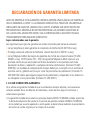 3
3
-
 4
4
-
 5
5
-
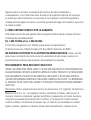 6
6
-
 7
7
-
 8
8
-
 9
9
-
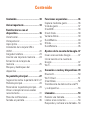 10
10
-
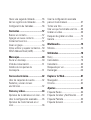 11
11
-
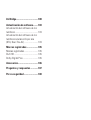 12
12
-
 13
13
-
 14
14
-
 15
15
-
 16
16
-
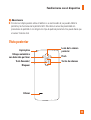 17
17
-
 18
18
-
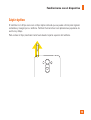 19
19
-
 20
20
-
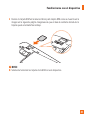 21
21
-
 22
22
-
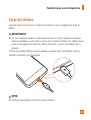 23
23
-
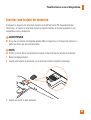 24
24
-
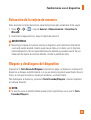 25
25
-
 26
26
-
 27
27
-
 28
28
-
 29
29
-
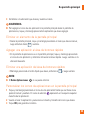 30
30
-
 31
31
-
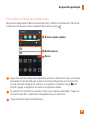 32
32
-
 33
33
-
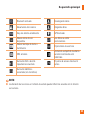 34
34
-
 35
35
-
 36
36
-
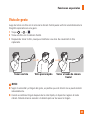 37
37
-
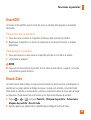 38
38
-
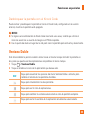 39
39
-
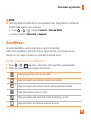 40
40
-
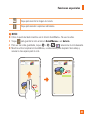 41
41
-
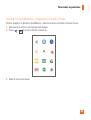 42
42
-
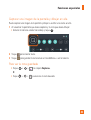 43
43
-
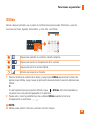 44
44
-
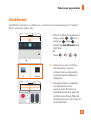 45
45
-
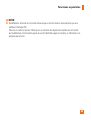 46
46
-
 47
47
-
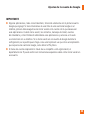 48
48
-
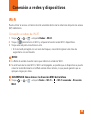 49
49
-
 50
50
-
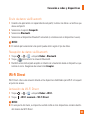 51
51
-
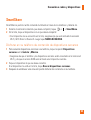 52
52
-
 53
53
-
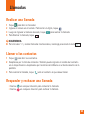 54
54
-
 55
55
-
 56
56
-
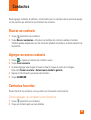 57
57
-
 58
58
-
 59
59
-
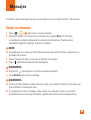 60
60
-
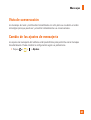 61
61
-
 62
62
-
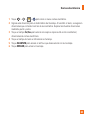 63
63
-
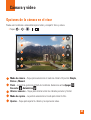 64
64
-
 65
65
-
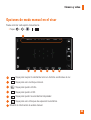 66
66
-
 67
67
-
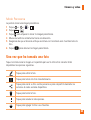 68
68
-
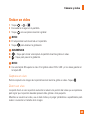 69
69
-
 70
70
-
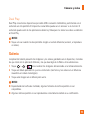 71
71
-
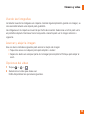 72
72
-
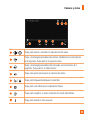 73
73
-
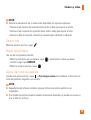 74
74
-
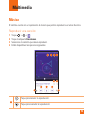 75
75
-
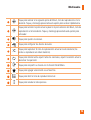 76
76
-
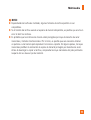 77
77
-
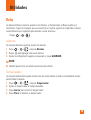 78
78
-
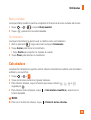 79
79
-
 80
80
-
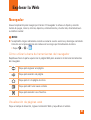 81
81
-
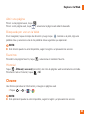 82
82
-
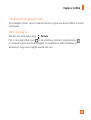 83
83
-
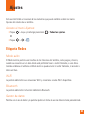 84
84
-
 85
85
-
 86
86
-
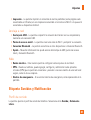 87
87
-
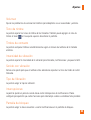 88
88
-
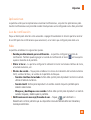 89
89
-
 90
90
-
 91
91
-
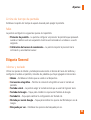 92
92
-
 93
93
-
 94
94
-
 95
95
-
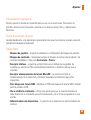 96
96
-
 97
97
-
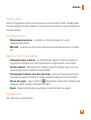 98
98
-
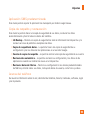 99
99
-
 100
100
-
 101
101
-
 102
102
-
 103
103
-
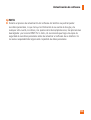 104
104
-
 105
105
-
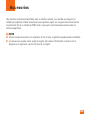 106
106
-
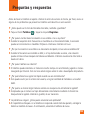 107
107
-
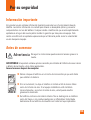 108
108
-
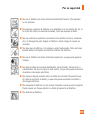 109
109
-
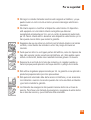 110
110
-
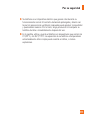 111
111
-
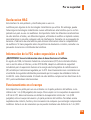 112
112
-
 113
113
-
 114
114
-
 115
115
-
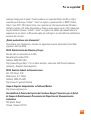 116
116
-
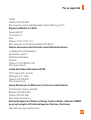 117
117
-
 118
118
-
 119
119
-
 120
120
-
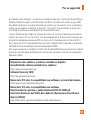 121
121
-
 122
122
-
 123
123
-
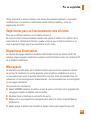 124
124
-
 125
125
-
 126
126
-
 127
127
-
 128
128
-
 129
129
-
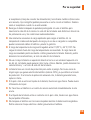 130
130
-
 131
131
-
 132
132
-
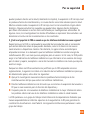 133
133
-
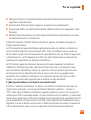 134
134
-
 135
135
-
 136
136
-
 137
137
-
 138
138
-
 139
139
-
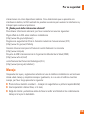 140
140
-
 141
141
-
 142
142
-
 143
143
-
 144
144
-
 145
145
LG Série G Vista 2 AT&T Guía del usuario
- Categoría
- Tabletas
- Tipo
- Guía del usuario
- Este manual también es adecuado para
Artículos relacionados
-
LG H810 AT&T El manual del propietario
-
LG G4 T-Mobile El manual del propietario
-
LG H631 T-Mobile Guía del usuario
-
LG G Pad X 8.0 T-Mobile Guía del usuario
-
LG G Pad X 8.0 AT&T Guía del usuario
-
LG L57BL Guía del usuario
-
LG L56VL Tracfone El manual del propietario
-
LG UK750 Manual de usuario
-
LG UK750 US Cellular Manual de usuario
-
LG L58VL Tracfone El manual del propietario